Как подключить интернет розетку — Схема распиновки и обжимки
Что представляет собой internet розетка?
Основное отличие компьютерных розеток от обычных, в том, что они имеют такой тип проводов, как витая пара. Что это означает? Это означает, что розетка имеет 8 медных проводов, свитых друг с другом в 4 пары. Именно при помощи этих проводов все электрические помехи благополучно гасятся, и обеспечивается высокая скорость передачи данных (до 1000 Мбит/cек).
Такая розетка имеет отличительную от других видов розеток конструкцию и специальный разъем (наиболее часто используемый разъем для сетевой розетки — RJ-45).
Подключение сетевой розетки с таким интерфейсом производится довольно просто, особенно если есть подробная инструкция этого процесса. Сетевые розетки бывают как скрытой так и для открытой установки, если вам вдруг нужно установить ее в место с повышеной влажностью или на открытом воздухе, то вам необходима именно накладная интернет розетка.
Подготовительные работы
Первое, что нужно сделать, это проложить электрическую проводку под интернет, конечно, если это не было сделано еще при строительстве дома. Проводка прокладывается к одной точке в квартире, а к ней уже будет подключен Wi-Fi роутер, который обеспечит надежное покрытие для всех интернет-пользователей.
После того как проводка будет подведена, можно устанавливать подрозетник. Для этого используется перфоратор и специальная коронка, при помощи которых в стене выдалбливается подходящее отверстие. Готовая ниша очищается от пыли и прочих загрязнений, и затем в нее устанавливается подрозетник. Закрепить его можно при помощи густой алебастровой смеси.
На этом подготовительные работы заканчиваются и можно переходить к разводке проводов.
Подключение интернет розетки
Каждая интернет розетка содержит клемник, к которому подключаются витые пары. Этот клемник нужно отсоединить от механизма розетки. Для этого нужно повернуть розетку к себе тыльной стороной и найти там белый фиксатор.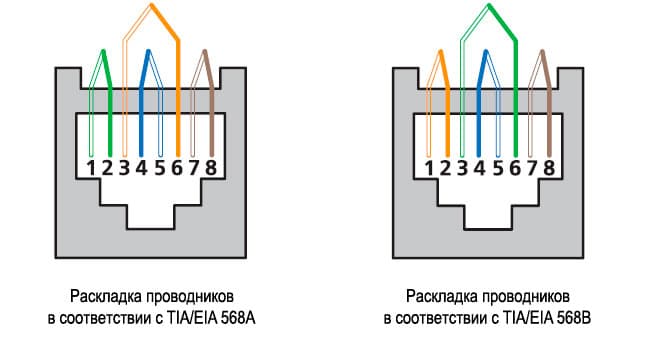
Данный фиксатор (стопорное кольцо) нужно немного повернуть по часовой стрелке до тех пор, пока съемная часть не отсоединится от корпуса розетки.
Если клемник стационарный, то ничего ни снимать не понадобится.
Зачистка витой пары
Отсоединив клемник от розетки, можно приступать к подсоединению интернет кабеля.
Для начала через заднюю часть съемного клемника нужно просунуть интернет провод.
После этого нужно очень аккуратно зачистить витую пару при помощи ножа, чтобы оголить жилы. Затем жилы необходимо расправить, подготовив их к соединению.
Важно! При зачистке витой пары нужно действовать очень внимательно и не давить ножом на защитную оболочку чересчур сильно, так как жилы легко повредить.
Далее следует самый важный момент — подключение жил витой пары в соответствии со схемой кроссировки, которая находится прямо на корпусе клемника.
Схема подключения интернет кабеля по цветам
Для того чтобы правильно подключить жилы витой пары сетевого кабеля к розетке, нужно разобраться, что означают цвета и цифры на клемнике.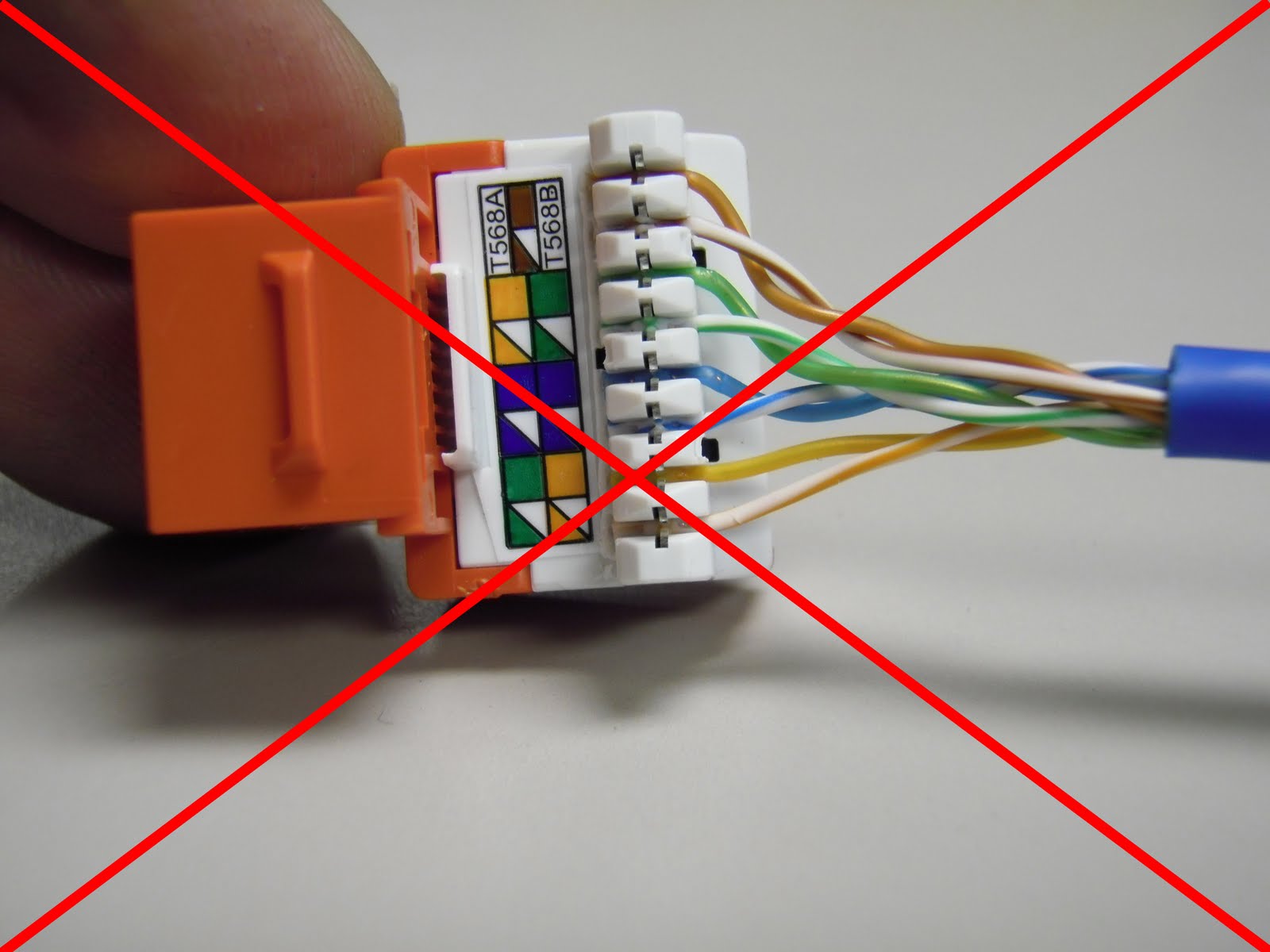
Существует 2 стандарта подключения: A и B. Для того чтобы понять, какую схему следует использовать, нужно, чтобы она дублировала схему проводящих каналов в розетке.
Важно! Для того чтобы не ошибиться с выбором схемы подключения, нужно обязательно проконсультироваться поставщиком интернет услуг, который подскажет, какая схема была задействована во время монтажа.
Теперь нужно разобраться с цветовой маркировкой. Каждая пара проводов обозначается одним цветом.
К примеру:
Бело-коричневый — коричневый
Бело-синий — синий
Бело-оранжевый — оранжевый
И так далее
Используя цветовую маркировку, можно подключать до 4-х витых пар, но для частных квартир обычно используется соединение 2-х витых пар.
Для более подробного разъяснения, можно рассмотреть схему подключения интернет розетки с обозначениями:
T568A — это, соответственно, вариант A, а T568B — вариант B.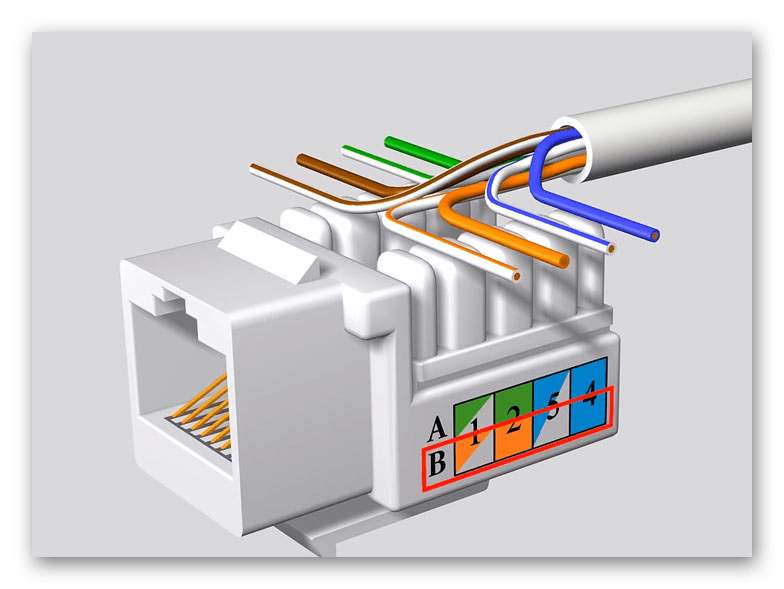
Подключение проводов к сетевой розетке
Разобравшись со схемой, можно начинать подключать жилы интернет провода, вставляя их в соответствующие пазы на коробке.
Инфо! Перед подключением проводов их концы не зачищаются, так как надежное и правильное подключение обеспечивается самим механизмом контактной площадки.
На фото видно, что цвет каждого провода соответствует цветовой схеме, расположенной напротив каждого паза.
Для того чтобы обеспечить высокую прочность соединения, нужно углубить провода в пазах при помощи кроссировочного ножа (именно поэтому процесс обжимки интернет кабеля по цветам называют кроссировкой витой пары). А дальше контактные площадки розетки выполняют свое дело, надежно закрепляя провода на своих местах.
 Именно такое соединение обеспечивает бесперебойную работу розетки.
Именно такое соединение обеспечивает бесперебойную работу розетки.Установка клемника в компьютерную розетку
Как только все манипуляции с соединением проводов были выполнены, клемник можно возвращать обратно в розетку таким же образом, каким он был оттуда изъят, и затем крепко закрутить стопорное кольцо.
После этого следует удостовериться в том, что подключение выполнено верно, для этого нужно подключить к розетке какое-нибудь устройство, например, модем — если он заработал, значит, все нормально. В случае же, если устройство не заработает, нужно будет проверять правильность подключения проводов и качество их обжатия.
Совет! Для того чтобы подключение было верным, лучше осуществлять его со специальным кабельным тестером.
После проверки работоспособности новой сети, можно подрезать торчащие жилы и приступать к монтажу розетки в уже устроенный в стене подрозетник.
Монтируем розетку
При установке ethernet розетки в подрозетник не нужно прибегать ни к каким ухищрениям — этот процесс полностью схож с процессом установки обычной электрической розетки.
После монтажа розетка для интернета оснащается декоративной накладкой. Потом вам только останется подключить интернет кабель к розетке.
Подобную схему подключения витой пары и монтажа розетки можно использовать для всех видов интернет розеток. Разве что, они могут отличаться формой и расположением контактных групп, а также способом установки, но суть подключения при этом нисколько не меняется.
Если есть необходимость в подключении к двум сетям, существуют двойные розетки 2хRJ-45, по конструкции и схеме подключения они не отличаются от стандартных сетевых розеток RJ-45. Одну интернет розетку на два выхода, очевидно, купить и установить дешевле, чем две одинарных.
Подключение интернет розетки своими руками доступно каждому пользователю, но стоит соблюдать правила соединения проводов витой пары и следовать цветовым и цифровым схемам, так как это наиболее важный момент при подключении такой розетки.
Как подключить интернет розетку — видео:
Видео о соединении витой пары:
Интернет через электрическую розетку 220 В
Если вы не хотите сверлить стены, кидать провода через весь дом или забыли смонтировать интернет-розетку, то в наше время существует вариант подключения интеренета в любом помещении, где есть розетка 220 В. Для этого вам понадобится PowerLine адаптеры, которые выглядит вот так:
Вы подсоединяете один такой адаптер к интернету, а другой уже в другой комнате просто коннектится с первым, такое вы можете проделать в каждой комнате, где нужен интернет и есть электрическая розетка, сам адаптер вы с помощью стандартной витой пары подключаете к компьютеру или ноутбуку.
Больше информации
Вопросы и ответы
Задать вопрос
Как подключить интернет розетку — Схема распиновки и обжимки
Что представляет собой internet розетка?
Основное отличие компьютерных розеток от обычных, в том, что они имеют такой тип проводов, как витая пара. Что это означает? Это означает, что розетка имеет 8 медных проводов, свитых друг с другом в 4 пары. Именно при помощи этих проводов все электрические помехи благополучно гасятся, и обеспечивается высокая скорость передачи данных (до 1000 Мбит/cек).
Что это означает? Это означает, что розетка имеет 8 медных проводов, свитых друг с другом в 4 пары. Именно при помощи этих проводов все электрические помехи благополучно гасятся, и обеспечивается высокая скорость передачи данных (до 1000 Мбит/cек).
Такая розетка имеет отличительную от других видов розеток конструкцию и специальный разъем (наиболее часто используемый разъем для сетевой розетки — RJ-45).
Подключение сетевой розетки с таким интерфейсом производится довольно просто, особенно если есть подробная инструкция этого процесса. Сетевые розетки бывают как скрытой так и для открытой установки, если вам вдруг нужно установить ее в место с повышеной влажностью или на открытом воздухе, то вам необходима именно накладная интернет розетка.
Подготовительные работы
Первое, что нужно сделать, это проложить электрическую проводку под интернет, конечно, если это не было сделано еще при строительстве дома. Проводка прокладывается к одной точке в квартире, а к ней уже будет подключен Wi-Fi роутер, который обеспечит надежное покрытие для всех интернет-пользователей.
После того как проводка будет подведена, можно устанавливать подрозетник. Для этого используется перфоратор и специальная коронка, при помощи которых в стене выдалбливается подходящее отверстие. Готовая ниша очищается от пыли и прочих загрязнений, и затем в нее устанавливается подрозетник. Закрепить его можно при помощи густой алебастровой смеси.
На этом подготовительные работы заканчиваются и можно переходить к разводке проводов.
Подключение интернет розетки
Каждая интернет розетка содержит клемник, к которому подключаются витые пары. Этот клемник нужно отсоединить от механизма розетки. Для этого нужно повернуть розетку к себе тыльной стороной и найти там белый фиксатор.
Данный фиксатор (стопорное кольцо) нужно немного повернуть по часовой стрелке до тех пор, пока съемная часть не отсоединится от корпуса розетки.
Если клемник стационарный, то ничего ни снимать не понадобится.
Зачистка витой пары
Отсоединив клемник от розетки, можно приступать к подсоединению интернет кабеля.
Для начала через заднюю часть съемного клемника нужно просунуть интернет провод.
После этого нужно очень аккуратно зачистить витую пару при помощи ножа, чтобы оголить жилы. Затем жилы необходимо расправить, подготовив их к соединению.
Важно! При зачистке витой пары нужно действовать очень внимательно и не давить ножом на защитную оболочку чересчур сильно, так как жилы легко повредить.
Далее следует самый важный момент — подключение жил витой пары в соответствии со схемой кроссировки, которая находится прямо на корпусе клемника.
Схема подключения интернет кабеля по цветам
Для того чтобы правильно подключить жилы витой пары сетевого кабеля к розетке, нужно разобраться, что означают цвета и цифры на клемнике. Крайне важно правильно соблюсти порядок подключения цветов интернет кабеля.
Существует 2 стандарта подключения: A и B. Для того чтобы понять, какую схему следует использовать, нужно, чтобы она дублировала схему проводящих каналов в розетке.
Важно! Для того чтобы не ошибиться с выбором схемы подключения, нужно обязательно проконсультироваться поставщиком интернет услуг, который подскажет, какая схема была задействована во время монтажа.
Теперь нужно разобраться с цветовой маркировкой. Каждая пара проводов обозначается одним цветом.
К примеру:
Бело-коричневый — коричневый
Бело-синий — синий
Бело-оранжевый — оранжевый
И так далее
Используя цветовую маркировку, можно подключать до 4-х витых пар, но для частных квартир обычно используется соединение 2-х витых пар.
Для более подробного разъяснения, можно рассмотреть схему подключения интернет розетки с обозначениями:
T568A — это, соответственно, вариант A, а T568B — вариант B.
Подключение проводов к сетевой розетке
Разобравшись со схемой, можно начинать подключать жилы интернет провода, вставляя их в соответствующие пазы на коробке.
Инфо! Перед подключением проводов их концы не зачищаются, так как надежное и правильное подключение обеспечивается самим механизмом контактной площадки.
На фото видно, что цвет каждого провода соответствует цветовой схеме, расположенной напротив каждого паза.
Для того чтобы обеспечить высокую прочность соединения, нужно углубить провода в пазах при помощи кроссировочного ножа (именно поэтому процесс обжимки интернет кабеля по цветам называют кроссировкой витой пары). А дальше контактные площадки розетки выполняют свое дело, надежно закрепляя провода на своих местах.
Как же действует такие площадки? На самом деле все довольно просто: эти площадки изготовлены в виде заостренных пластин, расположенных друг от друга на таком расстоянии, чтобы при опускании крышки на свое посадочное место, изоляция жил легко прорезалась лезвиями, и они коснулись сердцевин, которые проводят электрический сигнал. Именно такое соединение обеспечивает бесперебойную работу розетки.
Установка клемника в компьютерную розетку
Как только все манипуляции с соединением проводов были выполнены, клемник можно возвращать обратно в розетку таким же образом, каким он был оттуда изъят, и затем крепко закрутить стопорное кольцо.
После этого следует удостовериться в том, что подключение выполнено верно, для этого нужно подключить к розетке какое-нибудь устройство, например, модем — если он заработал, значит, все нормально. В случае же, если устройство не заработает, нужно будет проверять правильность подключения проводов и качество их обжатия.
Совет! Для того чтобы подключение было верным, лучше осуществлять его со специальным кабельным тестером.
После проверки работоспособности новой сети, можно подрезать торчащие жилы и приступать к монтажу розетки в уже устроенный в стене подрозетник.
Монтируем розетку
При установке ethernet розетки в подрозетник не нужно прибегать ни к каким ухищрениям — этот процесс полностью схож с процессом установки обычной электрической розетки. Но нужно обязательно проследить за тем, чтобы кабель аккуратно разместился в коробке, а уже только потом прикручивать розетку винтами.
Но нужно обязательно проследить за тем, чтобы кабель аккуратно разместился в коробке, а уже только потом прикручивать розетку винтами.
После монтажа розетка для интернета оснащается декоративной накладкой. Потом вам только останется подключить интернет кабель к розетке.
Подобную схему подключения витой пары и монтажа розетки можно использовать для всех видов интернет розеток. Разве что, они могут отличаться формой и расположением контактных групп, а также способом установки, но суть подключения при этом нисколько не меняется.
Если есть необходимость в подключении к двум сетям, существуют двойные розетки 2хRJ-45, по конструкции и схеме подключения они не отличаются от стандартных сетевых розеток RJ-45. Одну интернет розетку на два выхода, очевидно, купить и установить дешевле, чем две одинарных.
Подключение интернет розетки своими руками доступно каждому пользователю, но стоит соблюдать правила соединения проводов витой пары и следовать цветовым и цифровым схемам, так как это наиболее важный момент при подключении такой розетки.
Как подключить интернет розетку — видео:
Видео о соединении витой пары:
Интернет через электрическую розетку 220 В
Если вы не хотите сверлить стены, кидать провода через весь дом или забыли смонтировать интернет-розетку, то в наше время существует вариант подключения интеренета в любом помещении, где есть розетка 220 В. Для этого вам понадобится PowerLine адаптеры, которые выглядит вот так:
Вы подсоединяете один такой адаптер к интернету, а другой уже в другой комнате просто коннектится с первым, такое вы можете проделать в каждой комнате, где нужен интернет и есть электрическая розетка, сам адаптер вы с помощью стандартной витой пары подключаете к компьютеру или ноутбуку.
Больше информации
Вопросы и ответы
Задать вопрос
Как правильно подключить интернет-розетку дома
Провайдер обеспечивает прокладку интернета в дом/офис/квартиру. Его дело – завести кабель в помещение и, если используется роутер, подключить его к маршрутизатору. Прокладка кабелей внутри – это уже задача домовладельца. Можно пригласить специалистов, и они сделают всё быстро и, скорее всего, качественно. В последнем у вас уверенности не будет, да и с немалой сумой расставаться не хочется… Выход есть – подключение интернет-розетки самостоятельно.
Его дело – завести кабель в помещение и, если используется роутер, подключить его к маршрутизатору. Прокладка кабелей внутри – это уже задача домовладельца. Можно пригласить специалистов, и они сделают всё быстро и, скорее всего, качественно. В последнем у вас уверенности не будет, да и с немалой сумой расставаться не хочется… Выход есть – подключение интернет-розетки самостоятельно.
Если вы ни разу этим не занимались, без теории и детальных инструкций не обойтись, и мы берёмся помочь вам в этом непростом деле.
Что собой представляет интернет-розетка
Её главное отличие от обычного электрического аналога – в наличии разъёма другой конфигурации, к которому подсоединяется провод, на конце которого содержится разъем под техническим названием RJ-45.
Розетки между собой несовместимы. Выглядит розетка для интернета так:
Классификация интернет-розеток
Чтобы не путаться в терминах, рассмотрим немного теории. Под термином RJ-45 следует понимать не сам разъём – он обозначает унифицированный стандарт, прописывающий характеристики физического соединения между сетевыми устройствами (маршрутизаторами, коммутаторами) и оконечными устройствами (компьютерами, Смарт-ТВ, приставками) посредством восьмижильного экранированного кабеля, именуемого «витой парой».
Если вы разрежете такой кабель, то увидите четыре пары переплетённых между собой проводов, раскрашенных в разные цвета. С помощью этого стандарта проложено огромное число сетей, корпоративных и домашних, на нём базируется мировая проводная инфраструктура интернета.
А теперь, собственно, перейдём к рассмотрению видов и типов интернет-розеток:
- по числу разъёмов. Их количество может варьироваться от 1 до 8. В продаже имеются также комбинированные розетки, с разъёмами для подсоединения других интерфейсов, USB, телефонного, HDMI, аудио;
- по допустимо скорости передачи сигнала. Этот показатель зависит от используемого кабеля, вернее, его категории. Так, витая пара третьей категории, самая распространённая, обеспечивает скорость порядка 100 Мб/сек, у 5е она достигает 1000 МБ/сек, а кабель 6-й категории «вытягивает» 10 ГБ/сек при предельном расстоянии 50-55 метров;
- по способу крепления. Можно использовать внутренние и накладные розетки, по аналогии с обычными.
 Механизм крепления внутренних находится в стенной нише, у накладных вся механика находится на стене.
Механизм крепления внутренних находится в стенной нише, у накладных вся механика находится на стене.
Если используется внутренняя розетка, при этом интернет-кабель проложен в стене, розетка должна вставляться в стакан, для внешней розетки его наличие не требуется.
Прокладка кабеля «витая пара»
Если здание новое, желательно делать проводку «капитально» – вместе с остальными коммуникациями, которые по строительным стандартам заключаются в специальную гофрированную трубку, укладываемую в вырезанные в стенах ложбины. В этом случае необходимо просчитать диаметр всех кабелей. Полученный результат учесть при расчёте диаметра канал. Он будет равным сумме диаметров всех кабелей плюс 25%.
Но чаще всего интернет нужно проводить в жилом помещении/офисе, и тогда каналы придётся вырубать, а это дело нелёгкое, особенно при кирпичных или бетонных стенах. При этом нельзя задевать существующие коммуникации – для их обнаружения можно использовать специальные электромагнитные детекторы, продающиеся в строительных магазинах.
Кроме того факта, что вы испортите облицовочный материал, придётся позаботиться и о мебели: если нет возможности её вынести, нужно укрыть её строительной плёнкой. Пыли в любом случае будет много, так что приготовьте мощный пылесос и старайтесь делать уборку поэтапно, после прохода нескольких метров.
Штробление стен лучше выполнять специнструментом – штроборубом или бороздоделом. Подойдёт и болгарка, вооружённая режущими дисками для того материала, из которого состоят стены (для бетона – с алмазным покрытием). Если канал будет использоваться исключительно для интернет-кабеля, его размеры должны быть следующими: ширина – 2,5 см., глубина – 3,5 см. Этого хватит для двух-трёх кабелей.
Этого хватит для двух-трёх кабелей.
Поскольку такой способ прокладки весьма трудоёмкий, вместо него часто используют более практичный – в пластиковых коробах, крепящихся на стенах. Их называют кабель-каналами. Никакого штробление стен при этом не понадобится, для розеток полости делают посредством использования специального инструмента – электромолотка, шлямбура подходящего диаметра или перфоратора.
Перед работами по подключению интернет-розетки тщательно всё спланируйте, зафиксируйте на бумаге. При этом стоит учесть примерное расположение потребителей и их возможное количество. Розетки устанавливают на расстоянии 100-120 см. от пола, более современный стандарт – 15-30 см.
Как правило, для жилой комнаты двух розеток на противоположных стенах будет достаточно, в офисе требования жёстче – интернет-розетками обеспечивают каждое рабочее место.
Особенности распиновки разъёма «витой пары»
А теперь – о специфике «витой пары». Она оконцовывается разъёмом RJ-45 специальным обжимным инструментом. Соединение получается настолько прочное, что руками его не разорвёшь, как ни старайся. Да, существуют методы обжима вручную, но качество соединения будет уже совсем иным. Купить такой инструмент – не проблема, проблема в другом – в кабеле 8 разноцветных проводов. Схема подключения этих жил к интернет-розетке по цветам должна быть не абы какой.
Соединение получается настолько прочное, что руками его не разорвёшь, как ни старайся. Да, существуют методы обжима вручную, но качество соединения будет уже совсем иным. Купить такой инструмент – не проблема, проблема в другом – в кабеле 8 разноцветных проводов. Схема подключения этих жил к интернет-розетке по цветам должна быть не абы какой.
Распиновка RJ-45 бывает двух типов: прямая и перекрёстная (кросс-кабель). Первый способ используется, если требуется подключить оконечное устройство к роутеру. Проще говоря, прямая схема используется для подключения разнотипных устройств, перекрёстная – если требуется соединить между собой 2 компьютера, или пару маршрутизаторов.
Что касается цветовой схемы подключения интернет-розетки, главное условие – чтобы такая же схема использовалась для всех других устройств. Но поскольку интернет-кабель идёт от провайдера, самовольничать не получится. Правда, и провайдер использует не собственную, а общепринятую схему, в которой кабели идут в общепринятом порядке: сначала оранжево-белый, оранжевый, затем зелёно-белый, синий (обратите внимание!), сине-белый, зелёный, завершающая пара – коричнево-белый, коричневый. Это стандарт прямой схемы подключения. У кросс-кабеля меняются местами зелёный и оранжевый провода.
Это стандарт прямой схемы подключения. У кросс-кабеля меняются местами зелёный и оранжевый провода.
А теперь о том, как обжать интернет-розетку. Сначала необходимо освободить оконечную часть кабеля от внешней оплётки (это не изоляция, оболочка просто удерживает всё, а лежащая под ней фольга – это защитный экран, чтобы предохранить кабель от воздействия внешних электрических полей). Делается это с помощью того же обжимного инструмента: конец кабеля вставляется в специальное отверстие с лезвиями (обрезание нужно производить примерно в 2 см от конца), щипцы аккуратно поджимаются, и круговым движением кабель избавляется от оплётки, быстро и идеально ровно. Если лезвия затуплены, можно использовать канцелярский нож.
Теперь все четыре пары нужно раскрутить, чтобы каждый провод был сам по себе, и затем собираем провода в жгут согласно описанной выше цветовой схеме распиновки проводов для интернет-розетки. Концы жгута выравниваем и обрезаем, если они неровные, для этого у обжимного инструмента тоже имеется специальный паз. Теперь аккуратно «садим» жгут в клеммник розетки, следя за тем, чтобы под зажим клеммника попал провод с нетронутой оболочкой. Осталось зафиксировать клеммник, закрутив болтики и следя, чтобы провода не сдвинулись из гнёзд.
Теперь аккуратно «садим» жгут в клеммник розетки, следя за тем, чтобы под зажим клеммника попал провод с нетронутой оболочкой. Осталось зафиксировать клеммник, закрутив болтики и следя, чтобы провода не сдвинулись из гнёзд.
Осталось с небольшим усилием утопить на клеммнике прижимные коннекторы, после чего аккуратно каждую жилу завести в клеммную группу, закрепив её. Остатки проводов обрезаем.
Проверка сигналов проводки
Важный этап – убедиться в том, что все провода подключены правильно. Такую проверку выполняют с помощью обычного тестера. Нам потребуется пятиметровый патч-корд (оконцованный коннекторами с обоих концов по прямой схеме кабель). Подключаем кабель к розетке, тестер переводим в режим подачи звукового сигнала. Тестируем наличие соединения. Наличие звукового сигнала будет свидетельствовать о правильности подключения.
Если у вас имеется модель тестера без возможности подачи звукового сигнала, используйте режим сопротивления, тогда при замыкании проводов на экране будут мигать цифры, говорящие о наличии контакта.
Но если есть возможность, лучше использовать специальный прибор – кабель-тестер. Для проверки нам потребуется другой патч-корд. Само тестирование проводится очень просто: два разъёма кабелей вставляем в розетку, другие два присоединяем к тестеру. Если схема подключения без ляпов и ошибок, кабель-тестер отзовётся звуковым сигналом.
Если звукового сигнала не будет, следует проверить, совпадает ли схема распиновки патч-кородов с той, какую вы использовали в розетке. Возможно, причина именно в этом. Если всё совпадает, проверьте качество самой розетки – у дешёвых изделий может оказаться плохая пайка.
Отметим, что кабель-тестеры умеют определять категория кабеля – это будет полезно, если вы хотите убедиться в том, что приобрели нужный кабель.
Как правильно подключить витую пару
Это заключительный этап нашей работы. Но сначала – снова немного теории. Розетки для интернета бывают двух видов:
Но сначала – снова немного теории. Розетки для интернета бывают двух видов:
- предназначенные для внутреннего монтажа, при котором коробка вставляется в стенную нишу, а уже в коробку монтируется контактная группа розетки. Снаружи коробка декорируется пластиковой панелью;
- внешний монтаж предполагает, что корпус интернет-розетки будет выступать из стены. Обычно такая розетка имеет форму параллелепипеда и состоит из основного корпуса, в котором монтируется контактная группа, и декоративной крышки.
Наибольшее распространение получили розетки с 1-2 разъёмами. Принцип их подключения одинаков: провода вставляются в специальные контакты, оснащённые микроножками, их оплётка при этом прорезается, обеспечивая надёжное соединение.
Рассмотрим особенности подключения настенной розетки. Обычно производители помещают в розетки готовую цветовую схему, подсказывающую, какой провод куда подключать, чтобы не напутать. Она соответствует прямой схеме, используемой при обжиме коннектора типа RJ-45.
Корпус монтируем на стене таким образом, чтобы выходные отверстия для кабеля располагались вверху, а разъёмы, идущие к компьютеру или другому потребителю, внизу.
Дальнейшая подробная инструкция, как подключить кабель к стандартной настенной компьютерной розетке:
- с оконечной части витой пары снимают оплетку, выполнять эту операцию нужно аккуратно, чтобы не пострадала изоляция;
- на монтажной плате находим специальный хомут, просовываем в него провод, убеждаемся, что после фиксации голый провод находится ниже хомута;
- теперь вставляем провода в микроножки, согласно цветовой схеме. Старайтесь протянуть провода до нижнего края контактной группы. Как только провод достигнет ножей, вы должны услышать характерный щелчок, означающий, что провод сел на место. Если щелчка нет – завершаете операцию обычной отвёрткой с плоским лезвием, проталкивая ею провод вниз. Вместо отвёртки можно использовать тыльную сторону лезвия ножа;
- после закрепления проводов обрезаем лишние куски;
- закрываем коробку сверху декоративной крышкой.

Рассмотрим вариант подключения внутренней интернет-розетки. Опустим процедуру монтажа самой коробки, нам важно понять, как подключаются провода. Здесь вы столкнётесь с проблемой, как разобрать интернет-розетку, чтобы иметь доступ к контактной группе, представляющей собой небольшую керамическую плату с интегрированными контактами-микроножами. Провода необходимо подключить к этой монтажной пластине, а после завершения операции останется собрать корпус обратно. Но сам процесс может сильно различаться в зависимости от компании-производителя и модели.
Подключение интернет-розетки производства компании Легранд (один из наиболее известных производителей таких изделий) начинается с демонтажа лицевой декоративной крышки. Внутри будет видна пластиковая крыльчатка белого цвета, которую необходимо провернуть в направлении стрелки. Это действие откроет доступ к контактной пластине, на которой будет нанесена цветовая схема подключения проводов. Останется только вставить их в гнёзда способом, описанным выше.
Внутри будет видна пластиковая крыльчатка белого цвета, которую необходимо провернуть в направлении стрелки. Это действие откроет доступ к контактной пластине, на которой будет нанесена цветовая схема подключения проводов. Останется только вставить их в гнёзда способом, описанным выше.
Подключение интернет-розетки, произведенной фирмой Schneider производится по-другому алгоритму:
- поскольку такие розетки двойные, снимаем с обоих проводов изоляцию на расстоянии порядка пяти сантиметров от концов;
- разъединяем 4 пары проводов, чтобы все восемь были расположены отдельно;
- поочерёдно подключаем провода к клеммнику в соответствии с цветовой схемой;
- зажимаем клеммы;
- монтируем розетку;
- осуществляем тестирование подключения интернет-кабеля.
Рассмотрим, как осуществить соединение интернет-розетки от бренда Lezard. У этих изделий декоративная панель и рамка фиксируются болтовыми соединениями, которые открутить легко. Что касается контактной пластины, то здесь используется крепёж на зажимах. При подсоединении проводов необходимо в соответствующих местах отвёрткой аккуратно отжать контакты. Для демонтажа контактной группы без фанатизма надавливаем на верхние защёлки и осторожно тащим контактную группу на себя. Теперь нужно демонтировать пластиковую крышку, служащую для прижима и изоляции проводов. Её снимают тоже отвёрткой, поддевая боковые отростки, но поскольку материал упругий, усилия здесь потребуются значительные. Главное – не сломать пластик. Он хоть и твёрдый, но хрупкий. Осталось завести провода согласно цветовой схеме и зажать их, а затем собрать коробку и установить на место.
У этих изделий декоративная панель и рамка фиксируются болтовыми соединениями, которые открутить легко. Что касается контактной пластины, то здесь используется крепёж на зажимах. При подсоединении проводов необходимо в соответствующих местах отвёрткой аккуратно отжать контакты. Для демонтажа контактной группы без фанатизма надавливаем на верхние защёлки и осторожно тащим контактную группу на себя. Теперь нужно демонтировать пластиковую крышку, служащую для прижима и изоляции проводов. Её снимают тоже отвёрткой, поддевая боковые отростки, но поскольку материал упругий, усилия здесь потребуются значительные. Главное – не сломать пластик. Он хоть и твёрдый, но хрупкий. Осталось завести провода согласно цветовой схеме и зажать их, а затем собрать коробку и установить на место.
Как видим, нюансов здесь предостаточно, но если вы отважитесь на самостоятельный монтаж, все проблемы окажутся решаемыми. Удачи вам! И не забывайте делиться опытом в комментариях.
Как правильно подключить интернет кабель по цветам
Чаще всего монтаж и подключение интернет розетки, относящейся к слаботочным линиям, производится в тройном блоке:
- обычная 220 Вольт
- интернет-розетка
- телевизионная под ТВ
У большинства моделей, например от фирмы Schneider Electric (серия Unica), Legrand, Lezard принцип монтажа практически одинаков и не содержит кардинальных отличий.
Пошагово рассмотрим весь цикл подключение интернет розетки.
Монтаж начинается с установки в слаботочном щите роутера и подключении его от силовой розетки 220В.
Далее в отдельном кабельном канале или штробе, не связанной с силовыми линиями, прокладывается 4-х парный кабель UTP серии 5E.
Такой кабель обеспечивает скорость соединения до 1 Гигабита в секунду на расстоянии до 100м. Вот его технические характеристики:
Бывают экранированные и не экранированные разновидности. Фольга в качестве экрана выступает в сетях, где есть нормальное заземление.
Монтаж ведется цельным проводом напрямую от щита до подрозетника. Заводите кабель в монтажную коробку и оставляете необходимый запас – от 15см и более.
С розетки предварительно снимаете накладку и вытаскиваете суппорт для удобства монтажа.
Если позволяет конструкция розетки, рамку на подрозетник можно смонтировать изначально. Благодаря пазам в рамке можно легко регулировать горизонтальность ее расположения.
Винтами 3*25мм предварительно закручиваете всю конструкцию. При этом уровнем электрика Pocket Electric проверяете точность установки и затягиваете винты окончательно.
Далее, откусываете и оставляете в подрозетнике запас провода, длиной максимум 15см. Снимаете верхний слой изоляции с кабеля UTP.
Для съема изоляции, чтобы не повредить жилы, лучше использовать специальный инструмент – стриппер. Но можно все это сделать аккуратно и обыкновенным канцелярским ножом.
Верхний слой с кабеля нужно очистить на длину не более 2,5см. Отрезаете лишнюю в данном случае нить, которая идет между жилами.
Крепкая нить в кабелях с витой парой, нередко используется для облегчения вскрытия оболочки на большой длине. Она даже так и называется – разрывная нить. В телефонных кабелях ею разделяют пучки и повивы.
Слегка расплетаете по отдельности жилки. Далее вытаскиваете внутреннюю часть розетки с контактами.
Как правило, к любой марке, будь то TV, интернет розетка или обычная 220 Вольт, должна идти инструкция.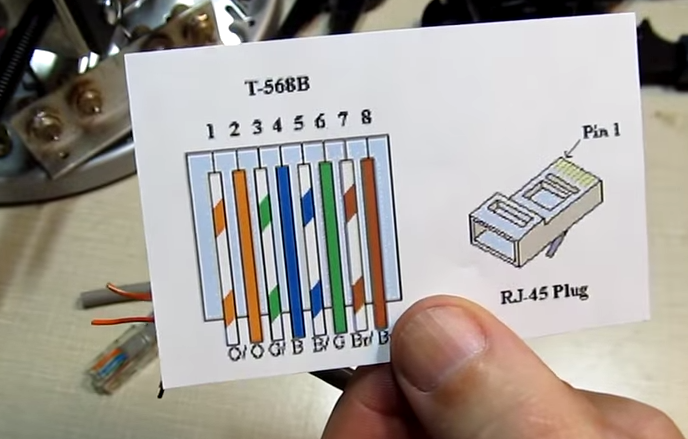
Инструкция к интернет розетке Schneider Electric Unica – скачать
Инструкция к Legrand – скачать
Открываете крышку контактной части и внимательно изучаете маркировку. Каждую розетку RJ45 можно подключить двумя способами:
- по стандарту “A”
- по стандарту “B”
В большинстве случаев используется второй вариант – «B». Чтобы понять куда какие провода подключать, внимательно осмотрите корпус. На нем должно быть изображено какой стандарт соответствует определенным контактам.
Например на Unica:
- протокол “B” относится к верхней цветовой маркировке. При подключении будете ориентироваться именно по этим цветам.
- “A” – к нижней цветовой маркировке
Если с этим разобрались, то с дальнейшей установкой не возникнет сложностей. Протокол “B” соответствует цветовой схеме по стандарту EIA/TIA-568B. На одной стороне зажима должны быть следующие цвета:
- бело- оранжевый
На другой стороне:
- бело- коричневый
Пропускаете провод через крышечку. При этом как говорилось выше, верхний слой изоляции кабеля UTP не должен быть снят, более чем на 2,5см.
При этом как говорилось выше, верхний слой изоляции кабеля UTP не должен быть снят, более чем на 2,5см.
Нельзя зачищать его под самую стенку подрозетника, как делают с обычными кабелями NYM или ВВГнГ.
Иначе при неправильном подключении и зачистке у вас может снизиться не только скорость, но и качество передачи данных.
Далее вставляете в контактные пазы по цветам все провода.
После чего просто защелкиваете крышку. Лишние отрезки жил, которые выступают наружу, срезать нужно именно после закрытия крышечки.
Главное преимущество таких интернет розеток в том, что с ними вообще не нужно снимать изоляцию с жил и оголять ее до меди. Внутри самой розетки уже установлены специальные ножи.
Он как бы уже имеется в конструкции. То есть, когда крышка закрывается, она сама срезает изоляцию и укладывает провода на нужную глубину разъема.
Далее устанавливаете лицевую панель и декоративную рамку.
После монтажа самой интернет розетки остается правильно подключить кабель к роутеру в коммуникационном щите.
Снимаете изоляцию с другого конца кабеля на 2-3см. Жилы распушиваете и вставляете в определенном порядке, согласно стандарту TIA-568B, или просто «B».
Расположение цветов считается слева-направо:
- бело- оранжевый
- бело- коричневый
Стандарт «A» иногда применяется, если вам нужно соединить один компьютер с другим. Здесь один конец кабеля обжимаете по стандарту «B», а другой по «A». Вообще если оба конца кабеля обжаты по одному стандарту (АА или BB), то это называется – патч-корд. А если они поменяны местами (AB или BA), то – кросс.
Жилы опять же зачищать не нужно. Просто вставляете их в коннектор до упора.
После чего все это запрессовывается специальным кримпером. Некоторые это делают тоненькой отверткой или лезвием ножа, правда так можно легко повредить коннектор.
Кабеля cat5E и cat6 в коннекторе RJ45 обжимаются по одному принципу. Другая «вилка» здесь не требуется. Различия у кабелей в скорости передачи данных, у cat6 она больше.
После монтажа интернет-розетки и коннектора на другом конце кабеля, желательно проверить подключение и целостность всех соединений. Сделать это можно самым дешевым китайским прибором.
В чем его суть? Есть генератор сигнала, который подает импульсы по определенным кодам, и приемник. Генератор подключается в месте установки роутера, а приемник непосредственно в саму розетку.
После подачи импульсов происходит сравнение сигналов. Если все исправно, поочередно загораются зеленые светодиодные лампочки на корпусе приемника. Если где-то обрыв или короткое замыкание, то одна или больше лампочек гореть вообще не будут.
Когда подобное произошло, то в первую очередь нужно грешить на плохой контакт в коннекторах. Чаще всего именно там, на какой-либо жиле, полностью не срезается изоляция и соответственно не будет соединения.
В самом конце, готовый проверенный кабель с коннектором подключается к роутеру.
Полный комплект всех инструментов для разделки, обжатия, прозвонки интернет кабеля utp можно заказать на АлиЭкспресс здесь (доставка бесплатная).
А что делать, если у вас для интернета используется 4-х жильный телефонный кабель, а розетка под стандарт 8 жил? Как подключить схему в этом случае?
Простое соединение по цветам здесь не поможет. То есть, если вы бело-синию жилу вставите в контакт с бело-синей маркировкой и аналогично по расцветке подсоедините все остальные жилы, сигнала не будет.
- бело- оранжевый контакт = бело- оранжевая жила
- оранжевый = оранжевая жила
а с другой, на контакты 3-6:
- бело- зеленый контакт = бело- синяя жила на кабеле
- зеленый = синяя жила
В этом случае все должно работать без проблем. Только запомните, что здесь самое главное не цвета, а именно позиции. Цвета используются для того, чтобы было визуально легче различать позиции одной и той же жилы на разных концах кабеля.
Также имейте в виду, что при использовании 4-х проводов, т. е. двух пар витой пары, вы сможете достигнуть скорости до 100Мбит/сек. А вот для гигабитной сети (1Гбит/сек) уже понадобятся все 8 проводов.
е. двух пар витой пары, вы сможете достигнуть скорости до 100Мбит/сек. А вот для гигабитной сети (1Гбит/сек) уже понадобятся все 8 проводов.
Можно запросто перепутать порядок расположения жил на коннекторе и в самой розетке. Грубо говоря перевернуть их на 180 градусов.
Здесь все проверяется более внимательным изучением надписей на корпусе розетки и цветовой расцветки самих жил. Тестер с генератором и приемником сигнала хороший помощник для выявления подобных ошибок.
При неправильном расключении жил, лампочки на тестере будут загораться не по порядку от 1 до 8, а в произвольных вариантах. Например сначала 1, потом сразу 3, затем 2 и т.д.
2 Не значительной, но все же ошибкой считается, если жилы с контактных пластин розетки срезать не после закрытия крышки, а до этого момента.
То есть, непосредственно после укладки их по своим местах в прорези. В этом случае, жила может случайно выпасть, а вставить ее обратно обрезанной уже не получится. Придется заново все зачищать и проходить весь цикл подключения по новой.
А если вы оставили запас кабеля в монтажной коробке маленьким, то и вовсе столкнетесь с большой головной болью.
Как уже говорилось ранее, здесь итог – ухудшение скорости и качества сигнала. Более того, не нужно витые пары расплетать предварительно до места среза изоляции, тем более отверткой. Просто расшивайте их раздвигая жилы на необходимую длину, чтобы завести в прорези.
По стандарту не допускается раскручивание витой пары более чем на 13мм, иначе в тестах частотных характеристик появятся ошибки перекрестных наводок (crosstalk). На практике начнутся проблемы при загрузке сети трафиком.
Чаще всего монтаж и подключение интернет розетки, относящейся к слаботочным линиям, производится в тройном блоке:
- обычная 220 Вольт
- интернет-розетка
- телевизионная под ТВ
У большинства моделей, например от фирмы Schneider Electric (серия Unica), Legrand, Lezard принцип монтажа практически одинаков и не содержит кардинальных отличий.
Пошагово рассмотрим весь цикл подключение интернет розетки.
Монтаж начинается с установки в слаботочном щите роутера и подключении его от силовой розетки 220В.
Далее в отдельном кабельном канале или штробе, не связанной с силовыми линиями, прокладывается 4-х парный кабель UTP серии 5E.
Такой кабель обеспечивает скорость соединения до 1 Гигабита в секунду на расстоянии до 100м. Вот его технические характеристики:
Бывают экранированные и не экранированные разновидности. Фольга в качестве экрана выступает в сетях, где есть нормальное заземление.
Монтаж ведется цельным проводом напрямую от щита до подрозетника. Заводите кабель в монтажную коробку и оставляете необходимый запас – от 15см и более.
С розетки предварительно снимаете накладку и вытаскиваете суппорт для удобства монтажа.
Если позволяет конструкция розетки, рамку на подрозетник можно смонтировать изначально. Благодаря пазам в рамке можно легко регулировать горизонтальность ее расположения.
Винтами 3*25мм предварительно закручиваете всю конструкцию. При этом уровнем электрика Pocket Electric проверяете точность установки и затягиваете винты окончательно.
Далее, откусываете и оставляете в подрозетнике запас провода, длиной максимум 15см. Снимаете верхний слой изоляции с кабеля UTP.
Для съема изоляции, чтобы не повредить жилы, лучше использовать специальный инструмент – стриппер. Но можно все это сделать аккуратно и обыкновенным канцелярским ножом.
Верхний слой с кабеля нужно очистить на длину не более 2,5см. Отрезаете лишнюю в данном случае нить, которая идет между жилами.
Крепкая нить в кабелях с витой парой, нередко используется для облегчения вскрытия оболочки на большой длине. Она даже так и называется – разрывная нить. В телефонных кабелях ею разделяют пучки и повивы.
Слегка расплетаете по отдельности жилки. Далее вытаскиваете внутреннюю часть розетки с контактами.
Как правило, к любой марке, будь то TV, интернет розетка или обычная 220 Вольт, должна идти инструкция.
Инструкция к интернет розетке Schneider Electric Unica – скачать
Инструкция к Legrand – скачать
Открываете крышку контактной части и внимательно изучаете маркировку. Каждую розетку RJ45 можно подключить двумя способами:
- по стандарту “A”
- по стандарту “B”
В большинстве случаев используется второй вариант – «B». Чтобы понять куда какие провода подключать, внимательно осмотрите корпус. На нем должно быть изображено какой стандарт соответствует определенным контактам.
Например на Unica:
- протокол “B” относится к верхней цветовой маркировке. При подключении будете ориентироваться именно по этим цветам.
- “A” – к нижней цветовой маркировке
Если с этим разобрались, то с дальнейшей установкой не возникнет сложностей. Протокол “B” соответствует цветовой схеме по стандарту EIA/TIA-568B. На одной стороне зажима должны быть следующие цвета:
- бело- оранжевый
На другой стороне:
- бело- коричневый
Пропускаете провод через крышечку. При этом как говорилось выше, верхний слой изоляции кабеля UTP не должен быть снят, более чем на 2,5см.
При этом как говорилось выше, верхний слой изоляции кабеля UTP не должен быть снят, более чем на 2,5см.
Нельзя зачищать его под самую стенку подрозетника, как делают с обычными кабелями NYM или ВВГнГ.
Иначе при неправильном подключении и зачистке у вас может снизиться не только скорость, но и качество передачи данных.
Далее вставляете в контактные пазы по цветам все провода.
После чего просто защелкиваете крышку. Лишние отрезки жил, которые выступают наружу, срезать нужно именно после закрытия крышечки.
Главное преимущество таких интернет розеток в том, что с ними вообще не нужно снимать изоляцию с жил и оголять ее до меди. Внутри самой розетки уже установлены специальные ножи.
Он как бы уже имеется в конструкции. То есть, когда крышка закрывается, она сама срезает изоляцию и укладывает провода на нужную глубину разъема.
Далее устанавливаете лицевую панель и декоративную рамку.
После монтажа самой интернет розетки остается правильно подключить кабель к роутеру в коммуникационном щите.
Снимаете изоляцию с другого конца кабеля на 2-3см. Жилы распушиваете и вставляете в определенном порядке, согласно стандарту TIA-568B, или просто «B».
Расположение цветов считается слева-направо:
- бело- оранжевый
- бело- коричневый
Стандарт «A» иногда применяется, если вам нужно соединить один компьютер с другим. Здесь один конец кабеля обжимаете по стандарту «B», а другой по «A». Вообще если оба конца кабеля обжаты по одному стандарту (АА или BB), то это называется – патч-корд. А если они поменяны местами (AB или BA), то – кросс.
Жилы опять же зачищать не нужно. Просто вставляете их в коннектор до упора.
После чего все это запрессовывается специальным кримпером. Некоторые это делают тоненькой отверткой или лезвием ножа, правда так можно легко повредить коннектор.
Кабеля cat5E и cat6 в коннекторе RJ45 обжимаются по одному принципу. Другая «вилка» здесь не требуется. Различия у кабелей в скорости передачи данных, у cat6 она больше.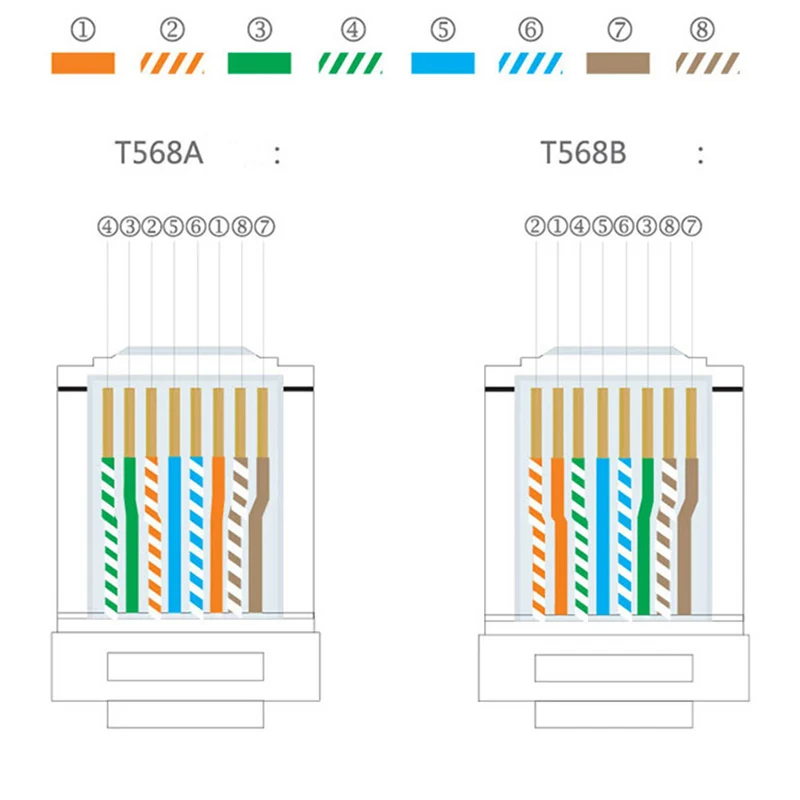
После монтажа интернет-розетки и коннектора на другом конце кабеля, желательно проверить подключение и целостность всех соединений. Сделать это можно самым дешевым китайским прибором.
В чем его суть? Есть генератор сигнала, который подает импульсы по определенным кодам, и приемник. Генератор подключается в месте установки роутера, а приемник непосредственно в саму розетку.
После подачи импульсов происходит сравнение сигналов. Если все исправно, поочередно загораются зеленые светодиодные лампочки на корпусе приемника. Если где-то обрыв или короткое замыкание, то одна или больше лампочек гореть вообще не будут.
Когда подобное произошло, то в первую очередь нужно грешить на плохой контакт в коннекторах. Чаще всего именно там, на какой-либо жиле, полностью не срезается изоляция и соответственно не будет соединения.
В самом конце, готовый проверенный кабель с коннектором подключается к роутеру.
Полный комплект всех инструментов для разделки, обжатия, прозвонки интернет кабеля utp можно заказать на АлиЭкспресс здесь (доставка бесплатная).
А что делать, если у вас для интернета используется 4-х жильный телефонный кабель, а розетка под стандарт 8 жил? Как подключить схему в этом случае?
Простое соединение по цветам здесь не поможет. То есть, если вы бело-синию жилу вставите в контакт с бело-синей маркировкой и аналогично по расцветке подсоедините все остальные жилы, сигнала не будет.
- бело- оранжевый контакт = бело- оранжевая жила
- оранжевый = оранжевая жила
а с другой, на контакты 3-6:
- бело- зеленый контакт = бело- синяя жила на кабеле
- зеленый = синяя жила
В этом случае все должно работать без проблем. Только запомните, что здесь самое главное не цвета, а именно позиции. Цвета используются для того, чтобы было визуально легче различать позиции одной и той же жилы на разных концах кабеля.
Также имейте в виду, что при использовании 4-х проводов, т. е. двух пар витой пары, вы сможете достигнуть скорости до 100Мбит/сек. А вот для гигабитной сети (1Гбит/сек) уже понадобятся все 8 проводов.
е. двух пар витой пары, вы сможете достигнуть скорости до 100Мбит/сек. А вот для гигабитной сети (1Гбит/сек) уже понадобятся все 8 проводов.
Можно запросто перепутать порядок расположения жил на коннекторе и в самой розетке. Грубо говоря перевернуть их на 180 градусов.
Здесь все проверяется более внимательным изучением надписей на корпусе розетки и цветовой расцветки самих жил. Тестер с генератором и приемником сигнала хороший помощник для выявления подобных ошибок.
При неправильном расключении жил, лампочки на тестере будут загораться не по порядку от 1 до 8, а в произвольных вариантах. Например сначала 1, потом сразу 3, затем 2 и т.д.
2 Не значительной, но все же ошибкой считается, если жилы с контактных пластин розетки срезать не после закрытия крышки, а до этого момента.
То есть, непосредственно после укладки их по своим местах в прорези. В этом случае, жила может случайно выпасть, а вставить ее обратно обрезанной уже не получится. Придется заново все зачищать и проходить весь цикл подключения по новой.
А если вы оставили запас кабеля в монтажной коробке маленьким, то и вовсе столкнетесь с большой головной болью.
Как уже говорилось ранее, здесь итог – ухудшение скорости и качества сигнала. Более того, не нужно витые пары расплетать предварительно до места среза изоляции, тем более отверткой. Просто расшивайте их раздвигая жилы на необходимую длину, чтобы завести в прорези.
По стандарту не допускается раскручивание витой пары более чем на 13мм, иначе в тестах частотных характеристик появятся ошибки перекрестных наводок (crosstalk). На практике начнутся проблемы при загрузке сети трафиком.
Во многих семьях подключается к интернету несколько устройств: без всемирной паутины мы жизни себе и не представляем, потому каждому требуется своя линия. Работают они, в основном, по беспроводному протоколу — Wi-Fi, но провод все-таки имеется, так как пока проводной интернет более стабильный, чем безпроводной. Во время ремонта все провода прячутся в стены и «интернетовские» не исключение. Их, как электрические, заводят на розетки, только другого стандарта: называют компьютерными или информационными. Они могут быть с разными разъемами, но наиболее распространенный — RJ 45. Установку и подключение можно сделать самостоятельно, но так как внешне выглядит разъем непривычно, проводов в нем больше чем два или три, да и соединение обеспечивается не пайкой и не скрутками, необходимо знать, как подключить интернет розетку а также коннектор, который в нее должен вставляться.
Во время ремонта все провода прячутся в стены и «интернетовские» не исключение. Их, как электрические, заводят на розетки, только другого стандарта: называют компьютерными или информационными. Они могут быть с разными разъемами, но наиболее распространенный — RJ 45. Установку и подключение можно сделать самостоятельно, но так как внешне выглядит разъем непривычно, проводов в нем больше чем два или три, да и соединение обеспечивается не пайкой и не скрутками, необходимо знать, как подключить интернет розетку а также коннектор, который в нее должен вставляться.
Обжим коннектора RJ-45
Заходящий в квартиру или дом интернет-кабель, который чаще всего называют витой парой, часто заканчивается небольшим пластиковым разъемом. Вот это пластиковое устройство и есть коннектор, причем обычно RJ45. На профессиональном жаргоне их еще называют «Джек».
Так выглядит коннектор RJ-45
Корпус его прозрачный, благодаря чему видны провода разного цвета. Такие же устройства используются на соединительных проводах, которыми соединяются компьютеры между собой или с модемом. Отличаться может только порядок расположения (или как говорят компьютерщики, распиновки) проводов. Этот же коннектор вставляется в компьютерную розетку. Если вы поймете, как распределяются проводя в коннекторе, с подключением интернет-розетки проблем не будет.
Отличаться может только порядок расположения (или как говорят компьютерщики, распиновки) проводов. Этот же коннектор вставляется в компьютерную розетку. Если вы поймете, как распределяются проводя в коннекторе, с подключением интернет-розетки проблем не будет.
Схема подключения интернет кабеля по цветам
Есть две схемы подключения: T568А и T568В. Первый вариант — «А» в нашей стране практически не используется, а повсеместно провода располагают по схеме «B». Ее и необходимо запомнить, так как именно она требуется в большинстве случаев.
Схемы подключения интернет кабеля по цветам (используйте вариант B)
Чтобы окончательно прояснить все вопросы, поговорим еще о количестве проводов в витой паре. Этот интернет-кабель бывает 2-х парным и 4-х парным. Для передачи данных со скоростью до 1 Гб/с используют 2-х парные кабели, от 1 до 10 Гб/с — 4-х парные. В квартиры и частные дома сегодня, в основном, заводят потоки до 100 Мб/с. Но с нынешними темпами развития интернет-технологии вполне возможно, что уже через пару лет скорости будут исчисляться Мегабитами..png) Именно по этой причине лучше сразу расшить сеть из восьми, а не из 4-х проводников. Тогда при изменении скорости вам не придется ничего переделывать. Просто аппаратура будет использовать большее число проводников. Разница в цене кабеля небольшая, а розетки и коннекторы для интернета все-равно используют восьми-контактные.
Именно по этой причине лучше сразу расшить сеть из восьми, а не из 4-х проводников. Тогда при изменении скорости вам не придется ничего переделывать. Просто аппаратура будет использовать большее число проводников. Разница в цене кабеля небольшая, а розетки и коннекторы для интернета все-равно используют восьми-контактные.
Если сеть уже разведена двухпарным, используйте те же коннекторы, только после первых трех проводников, уложенных по схеме B, пропускаете два контакта и зеленый проводник укладываете на место шестого (смотрите фото).
Схема подключения 4-х проводного интернет кабеля по цветам
Обжим витой пары в коннекторе
Для обжима проводов в коннекторе есть специальные клещи. Они стоят порядка 6-10$ в зависимости от производителя. Работать ими удобнее, хотя можно обойтись обычной отверткой и кусачками.
Клещи для обжима коннекторов (один из вариантов)
Сначала с витой пары снимается изоляция. Ее снимают на расстоянии 7-8 см от конца кабеля. Под ней есть четыре пары проводников разных цветов, скрученых по двое. Иногда имеется также тонкий экранирующий провод, его просто отгибаем в сторону — он нам не нужен. Пары раскручиваем, провода выравниваем, разводя в разные стороны. Затем складываем по схеме «В».
Под ней есть четыре пары проводников разных цветов, скрученых по двое. Иногда имеется также тонкий экранирующий провод, его просто отгибаем в сторону — он нам не нужен. Пары раскручиваем, провода выравниваем, разводя в разные стороны. Затем складываем по схеме «В».
Порядок заделки разъема RJ-45 в коннекторе
Провода в нужном порядке зажимаем между большим и указательным пальцем, Проводки выкладываем ровно, плотно друг к другу. Выровняв все, берем кусачки и отрезаем лишнюю длину выложенных по порядку проводов: остаться должно 10-12 мм. Если приложить коннектор как на фото, изоляция витой пары должна начинаться выше защелки.
Отрезаем так, чтобы остались проводки 10-12 мм
Витую пару с отрезанными проводами заводим в коннектор. Обратите внимание, что взять его нужно защелкой (выступ на крышке) вниз.
Заводим провода в коннектор
Каждый проводник должен попасть в специальную дорожку. Вставляют провода до упора — они должны дойти до края коннектора. Придерживая кабель у края разъема, его вставляют в клещи. Ручки клещей сводят плавно сводят вместе. Если корпус стал нормально, особых усилий не требуется. Если чувствуете, что «не идет» перепроверьте, правильно ли стоит RJ45 в гнезде. Если все нормально, попробуйте еще раз.
Придерживая кабель у края разъема, его вставляют в клещи. Ручки клещей сводят плавно сводят вместе. Если корпус стал нормально, особых усилий не требуется. Если чувствуете, что «не идет» перепроверьте, правильно ли стоит RJ45 в гнезде. Если все нормально, попробуйте еще раз.
При надавливании имеющиеся в клещах выступы подвинут проводники к микроножам, которые прорежут защитную оболочку и обеспечат контакт.
Как работают клещи для обжима коннекторов
Подобное соединение надежное и проблемы с ним возникают редко. А если что и случается, перезаделать кабель легко: отрезаете и повторяете процесс с другим «джеком».
Видео-урок: обжим коннектора RJ-45 клещами и отверткой
Процедура несложна, ее легко повторить. Возможно, вам будет легче все проделать, после видео. В нем показано как работать клещами, а также как обойтись без них, а проделать все при помощи обычной прямой отвертки.
Как подключить интернет кабель к розетке
Теперь дошли непосредственно до того, как подключить интернет розетку. Начнем с разновидностей. Как и обычные электрические розетки, информационные бывают двух модификаций:
Начнем с разновидностей. Как и обычные электрические розетки, информационные бывают двух модификаций:
- Для внутреннего монтажа. В стену вмуровывается монтажная пластиковая коробка. В нее затем вставляется и закрепляется контактная часть розетки, а сверху закрывается все пластиковой декоративной панелью.
Компьютерная розетка RJ45 внутренняя
Компьютерная розетка RJ-45 для наружного монтажа — настенная
По количеству точек подключение есть одинарные и двойные компьютерные розетки.
Хоть внешне компьютерные розетки отличаются, принцип подключения проводников у них одинаков. Есть специальные контакты, оснащенные микроножами. У вставленного проводника прорезается защитная оболочка. В результате металл контактов-микроножей плотно прилегает к металлу проводника.
Как подключить настенную компьютерную розетку
Внутри каждой розетки есть подсказка о том, как размещать провода при подключении интернет-кабеля. Производители наклеивают цветовую схему, которую мы видели при обжиме коннектора. Так же имеются два варианте — «А» и «B», и точно также используем мы вариант «В».
Так же имеются два варианте — «А» и «B», и точно также используем мы вариант «В».
Пример нанесения цветовой маркировки на корпусе компьютерной розетки
Корпус крепят на стену, как правило входным отверстием для кабеля вверх, компьютерным разъемом вниз. Далее действия просты:
- Снимают с витой пары защитную изоляцию примерно на 5-7 см. Проделывать это нужно осторожно, чтобы не повредить изоляцию проводников.
- На фото вы видите, что на плате есть небольшой пластиковый хомут. В него заводят проводник, и закрепляют так, чтобы зачищенный от изоляции кусок был ниже хомута.
Подключение настенной розетки с 4-мя проводами
Восемь проводников подключают по схеме «В»
Подключение витой пары к розетке действительно несложная процедура. Даже в первый раз она займет несколько минут. Еще раз посмотреть что и как делают можно в видео. В нем сначала показано подключение интернет-кабеля с 4 проводами, потом — с 8.
youtube.com/embed/-IUIxHecw5E»/>
Иногда, чтобы выключить свет, приходится вставать в кровати. Но можно сделать управление освещением с нескольких точек. Как — читайте в статье про подключение проходных выключателей.
Как подключить внутреннюю интернет-розетку
Монтаж пластиковой коробки описывать не будем — это другая тема. Разберемся в особенностях подключения и сборки. Основная загвоздка тут в том, как разобрать компьютерные розетки. При подключении к ним проводников необходимо добраться до контактной части: небольшого керамического или пластикового корпуса с вмонтированными контактами-микроножами. Вот на эту монтажную пластину подключаются проводники, а потом снова собирается корпус. И вся проблема в том, что у разных производителей они собираются/разбираются по-разному.
Например, у популярного производителя компьютерных розеток Legrand (Легранд) для того чтобы добраться до разъемов в компьютерной розетке Legrand Valena RJ45, необходимо снять лицевую крышку. Под ней обнаружится белая пластиковая крыльчатка (как на фото), на которой нанесена стрелка.
Под ней обнаружится белая пластиковая крыльчатка (как на фото), на которой нанесена стрелка.
Как разобрать интернет розетку RJ-45 Legrand (Легранд)
Необходимо крыльчатку повернуть по стрелке, после чего в руках у вас останется корпус и контактная пластина. На ней нанесена цветная маркировка проводников. Подключение ничем не отличается, разве что — сначала в отверстие на пластине необходимо продеть витую пару, а потом разводить провода.
Для наглядности, посмотрите видео.
Еще один популярный производитель такого оборудования — Lezard (Лезард). У него система другая. Лицевая панель и металлическая рамка фиксируются на небольших болтах. Их открутить легко, а вот внутренняя контактная пластина держится все на зажимах. Собирая и разбирая компьютерные розетки Lezard (Лезард) в нужных местах необходимо отжать контакты отверткой.
Как разобрать интернет-розетку Lezard (Лезард)
Чтобы вынуть пластиковую контактную группу из корпуса, необходимо надавить на защелку, находящуюся на верху. После чего в руках у вас окажется небольшая коробочка. Но и это еще не все. Необходимо снять пластиковую крышку, которая закрывает и прижимает проводники. Снимают ее поддевая отверткой боковые лепестки. Пластик упругий и усилия требуются довольно приличные. Только не переусердствуйте: это все-таки пластик. После чего разводка проводов стандартная: по нанесенной на боках разметке (не забываем, что используем схему «В»).
После чего в руках у вас окажется небольшая коробочка. Но и это еще не все. Необходимо снять пластиковую крышку, которая закрывает и прижимает проводники. Снимают ее поддевая отверткой боковые лепестки. Пластик упругий и усилия требуются довольно приличные. Только не переусердствуйте: это все-таки пластик. После чего разводка проводов стандартная: по нанесенной на боках разметке (не забываем, что используем схему «В»).
И снова, для закрепления материала советуем посмотреть видео.
Если знать, как подключить интернет розетку, даже с незнакомой моделью разобраться несложно. И вы теперь сможете модернизировать свою сеть сами (увеличить длину витой пары, перенести компьютер в другое место, сделать еще одну точку подключения и т.д.), без привлечения специалистов. Остался еще один вопрос: как подключать двойные розетки. К ним подводят два кабеля и дальше идет расшивка по цветовой схеме. Это возможно, когда сеть у вас формируется модемом или заходят две интернет-линии. Можно ли одним кабелем расшить оба входа? Можно, но нужно не запутаться в цветовом обозначении проводов в дальнейшей разводке сети (помнить какой цвет вместо какого вы использовали).
Можно ли одним кабелем расшить оба входа? Можно, но нужно не запутаться в цветовом обозначении проводов в дальнейшей разводке сети (помнить какой цвет вместо какого вы использовали).
Как правильно установить и подключить розетку для интернета
Данная процедура характеризуется наличием этапов, что отсутствуют в ходе подключения аналогичных устройств, не связанных с сетью. Ключевой причиной этому является вариация сетевого кабеля, выполненного в виде витой пары и подключаемого штекера (8Р8С). Указанные факторы привели к потребности в розетках, конструкция которых совершенно отличается от устройств, предназначенных для подключения телевизора, холодильника, зарядного устройства и т.д. Дополнительно, помимо конструкционных расхождений, имеются и те, что связаны непосредственно с технологией подключения.
Производители розеток столкнулись с довольно сложной задачей. Требовалось разработать универсальное устройство, к которому можно подключить 8-жильный кабель, состоящий из 4-х пар проводов разного цвета. Дополнительно, предусматривалось наличие гнезда для штекера 8Р8С. Разработчики устройства приложили максимум усилий, чтобы процесс установки и подключения был лишен даже малейших сложностей, и в конечном итоге добились намеченной цели. Теперь каждому пользователю под силу самостоятельно выполнить все этапы работ, не обращаясь за помощью к специалистам. Такой ход позволит сэкономить время и деньги.
Дополнительно, предусматривалось наличие гнезда для штекера 8Р8С. Разработчики устройства приложили максимум усилий, чтобы процесс установки и подключения был лишен даже малейших сложностей, и в конечном итоге добились намеченной цели. Теперь каждому пользователю под силу самостоятельно выполнить все этапы работ, не обращаясь за помощью к специалистам. Такой ход позволит сэкономить время и деньги.
В данной статье и пойдет речь об особенностях компьютерной розетки на примере устройства «Werkel».
Розетка для компьютера
Универсальная конструкция данного прибора делает его подходящим под некоторые позиции и серии электроустановочных видов оборудования бренда «Веркель».
Этапы установки розетки
1.Первоначально необходимо проложить кабель. В том месте, где будет помещена розетка, надо сделать соответствующую ее размеру нишу. Поэтому, заранее стоит позаботиться о наличии перфоратора. Он понадобится и в процессе штробления стены. Затем выполняется прокладка кабеля, а его свободный конец выводится сквозь нишу.
2.Требуется повернуть по траектории движения часовой стрелки фиксатор и отсоединить крышку, что находится на тыльной стороне компьютерной розетки. По времени этот процесс занимает считанные минуты.
3.Нужно вставить кабель через центр крышки в направлении от фиксатора. Затем с кабеля удаляется наружная оболочка, и попарно соединяются провода.
На заметку!
Преимущественно, 8-жильный кабель содержит 4 белые с разноцветными вкраплениями жилы, а каждая из оставшихся имеет свой цвет. Необходимо комбинировать провода таким образом, чтобы цвет прожилки белой жилы совпадал с цветом второго провода.
4.Следует внимательно рассмотреть заднюю крышку, чтобы найти пазы на торцах, в которые после будут уложены провода. Наличие цветных наклеек на торцах поможет ориентироваться в вопросе, куда какую жилу провести.
Не стоит забывать о наличии двух стандартов схем подключения — «А» и «В». Большинство специалистов в данной области с целью подключения в интернет рекомендуют применять схему «В». На сегодняшний день в сетевых устройствах «Werkel» предусмотрено наличие функции распознавания схемы, что существенно облегчает и ускоряет рабочий процесс.
На сегодняшний день в сетевых устройствах «Werkel» предусмотрено наличие функции распознавания схемы, что существенно облегчает и ускоряет рабочий процесс.
При установке задней крышки надо найти паз и шип, находящиеся по разные ее стороны. Аналогичные элементы имеются и на корпусе розетки. Поэтому необходимо подносить крышку зеркально относительно корпусу, чтобы исключить ошибку в процессе установки. После требуется повернуть против часовой стрелки фиксатор.
Особенности процесса подключения
Данный этап практически не имеет ничего общего с подключением розеток прочих типов. В первую очередь это связано с конструкцией интернетовской розетки, контакты которой выполнены в виде 2-х остроконечных пластин. Наименьшим расстоянием между ними является диаметр провода витой пары. Провод надежно фиксируется, а жила остается неповрежденной. После наблюдается надежный контакт.
Как только задняя крышка утапливается в розетку, в то же время пластины защемляют провода. Иными словами — наблюдается мгновенное подключение. Удостоверившись, что провода соединены правильно, необходимо аккуратно подрезать торчащие концы.
Иными словами — наблюдается мгновенное подключение. Удостоверившись, что провода соединены правильно, необходимо аккуратно подрезать торчащие концы.
Когда все ранее указанные действия были выполнены безошибочно, то на финальном этапе требуется поместить устройство в готовую нишу либо подрозетник. Затем необходимо установить крышку с лицевой стороны.
На сегодняшний день существует довольно большой модельный ряд компьютерных розеток. Они могут отличаться между собой размером, строением, но схема подключения для всех экземпляров одинаковая.
Хотелось бы акцентировать внимание читателей этой статьи на момент, когда кабельная сеть для интернета уже проложенная, но провайдер при этом еще не подключен. В таком случае следует обязательно проинформировать провайдера относительно типа схемы, согласно которой выполнялось подключение розеток в доме пользователя. Такой ход позволит избежать разбирательств в дальнейшем.
Ознакомившись с содержанием данной статьи, каждый пользователь сможет без видимых затруднений подключить интернетовскую розетку. Вышеописанная технология является довольно практичной. Ее успешно можно задействовать не только к розеткам «Веркель», но и практически ко всем современным типам аналогичных устройств.
Как подключить интернет розетку Legrand – RozetkaOnline.COM
В этой статье я подробно расскажу о том, как самому установить и подключить интернет розетку Legrand, как правильно выполнить подсоединение к ней UPT – витой пары и не перепутать цветовую схему.
В качестве примера установки, выбрана встраиваемая интернет розетка Legrand Valena, как наиболее распространенная серия установочного оборудования этого производителя.
В компьютерных сетях, чаще всего, для передачи интернет сигнала используется провод состоящий из четырех пар жил (всего восемь), которые имеют индивидуальную цветовую маркировку. Для работы современных скоростных режимов передачи данных (от 1000 Мбит/сек) требуются подключить все 8 штук.
Используемый для подключения к ней разъем 8P8C, в который запрессованы жилы витой пары, выглядит следующим образом:
Интернет розетку Легранд, может установить и подключить практически любой человек, без специализированного инструмента и серьезных навыков работы, в домашних условиях. При этом будет обеспечено высокое качество соединения и надежность контактов. Сейчас я покажу как это просто делается:
УСТАНОВКА ИНТЕРНЕТ РОЗЕТКИ ЛЕГРАНД
Механизм устройства универсален и подходит для многих серий электроустановочного оборудования, не только для линейки Валена. Внешний вид меняется путём установки другой рамки и декоративной лицевой накладки.
В нашем примере, перед установкой, на этапе электромонтажных работ или ремонта, была произведена прокладка витой пары UTP. Проводники проложены от wi-fi роутера, до места, где необходимо установить интернет розетку. Под неё устанавливается стандартный подрозетник, куда и выводится кабель.
В данном случае, он протянут в розеточный блок для телевизора, состоящий из нескольких электрических, одной ТВ и компьютерной розеток.
Перед установкой, первую очередь, механизм устройства разворачивается тыльной стороной к себе и снимается задняя крышка. Для этого требуется повернуть белый фиксатор по часовой стрелке, примерно на девяносто градусов, как показано на изображении ниже.
В результате, фиксатор встает перпендикулярно корпусу и с легкостью снимается с его частью, стоит лишь потянуть на себя.
За ними скрыты IDC контакты для подключения жил сетевого провода (как они работают я расскажу ниже):
Следующим шагом, необходимо в центр снятой задней крышки с фиксатором, просунуть витую пару из подрозетника, с внешней стороны во внутрь. Так, как показано на изображении ниже.
После чего, интернет провода подготавливаются к подсоединению.
Для этого снимается внешняя защитная оболочка (в нашем примере она серая). Под ней вы увидите 4 пары проводков (всего в сумме 8 штук). Все они имеют отличную друг от друга цветовую маркировку. При этом 4 жилы полностью одноцветные (коричневый, зеленый, синий и оранжевый), а оставшиеся четыре белые, с полосками тех же цветов. Таким образом они образуют пары.
Обратите внимание, на торцах задней крышки механизма Legrand имеются пазы, по четыре с каждой стороны. А так же наклейки, с обозначением возможных схем подключения A и B.
Сразу скажу, подсоединять витую пару к интернет розетке Легранд необходимо по цветовой схеме «B», подавляющем большинстве случаев.
Маркировка:
«А» – соответствует стандарту подключения T568A;
«В» – стандарту подключения T568B;
Их использование зависит от типа соединяемого между собой оборудования. В настоящее же время, практически все современные сетевые устройства могут сами распознавать схему по которой выполнено подключение и в случае необходимости подстраиваться под нее.
Для выхода в сеть интернет, лучше сразу выполнять подключение проводов к RJ45 по схеме «B». Следуя ей, поместите жилы витой пары в соответствующие пазы крышки с нужной цветовой маркировкой, в каждый по одному.
У вас должно получится примерно так:
После этого устанавливайте крышку с проводами в посадочное место на задней части интернет корпуса Legrand, от куда она была снята.
Обратите внимание, с одной из сторон крышки присутствует выступ, а с другой паз, на разъеме же компьютерной розетки, куда она монтируется, также предусмотрены аналогичные элементы. Они расположены зеркально и это исключает возможность ошибки.
Когда крышка встала в свое посадочное место, закрывайте белый фиксатор против часовой стрелки. При это, крышка с установленными в её пазах проводами, начнет углубляться и в завершении надежно зафиксируется.
Как подключаются провода витой пары к контактам сетевой розетки Legrand, ведь вы даже не снимали изоляцию с жил?
В этом и кроется, пожалуй, главное отличие установочного телекоммуникационного оборудования, от большинства других электро изделий.
Контактные площадки компьютерной розетки, представляют собой две заостренные пластины. Они расположены таким образом, что расстояние между ними, равно сечению медной жилы витой пары, без изоляции.
Когда крышка, с установленными в ней проводами, входит в свое посадочное место – эти лезвия прорезают изоляцию проводов и касаются токопроводящих сердцевин. При этом олучается крепкое, надежное соединение, которое гарантирует стабильную работу сетевых или телекоммуникационных устройств без потерь. Это и есть, так называемые, IDC контакты.
Советую дополнительно убедиться в правильности установки жил в контактных группах, нередко, из-за обилия разноцветных проводов и двух схем подключения, неопытные монтажники их путают. Только после проверки можно подрезать излишне торчащие концы витой пары.
Ваша основная задача – не допустить, чтоб произошло случайное замыкание каких-то из медных проводников между собой.
Затем механизм интернет розетки Legrand Valena устанавливается в подрозетник, крепится рамка и лицевая панель.
И на этом установка закончена, можно проверять получившийся результат.
Практически все современные компьютерные rj45 розетки подключаются так же и способ подсоединения витой пары аналогичный.
Так, например, выглядит механизм интернет розетки , выпускаемый так же для многих серий оборудования этого производителя.
Проводники витой пары подключаются здесь в ручную, каждый помещается в соответствующую клемму. Для удобства их установки необходимо пользоваться небольшой прямой отверткой. Легранд, в этом плане, подключать удобнее.
В остальном, технология такая же, жилы попадают между острых пластин, которые прорезают изоляцию и касаются токопроводящей сердцевины.
А вот пример подсоединения проводов к Розетке RJ45 модульной серии ABB ZENIT. Здесь все пазы для жил установлены в ряд, сверху их поджимает фиксатор, который опускает их в контактные IDC разъемы.
Теперь, когда вы увидели практически все возможные варианты интернет розеток, я думаю, вы сможете установить практически любую экземпляр у себя дома самостоятельно, не только Легранд.
Ну а если вам попадется довольно редкий тип разъемов с клеммными колодками – не пугайтесь, здесь подключение даже еще проще и понятнее.
Каждая из клемм пронумерована и вам остается лишь зажать там жилы соответствующего вашей схеме подключения цвета. Только помните, перед этим необходимо снять изоляцию с жил, ведь самопрорезающих лезвий у контактов здесь нет.
ВНИМАНИЕ!
Если в вашу квартиру еще не проведен интернет провайдером, а компьютерные розетки уже стоят, то во время установки сообщите монтажникам по какой схеме у вас выполнено их подключение А или Б.
Если подключение выполняется там, где уже проведена сеть, то перед началом работ можно позвонить своему поставщику услуг, чтобы узнать по какой схеме вам необходимо подсоединять провода к разъемам.
Как видите, сложная, на первый взгляд, задача по подключению интернет розетки Легранд или АББ, решается довольно просто, при этом не требуется использование специализированного инструмента и с задачей может справится практически каждый.
В настоящее время, практически все компьютерные розетки, подключаются так же, но если вы все же столкнетесь с проблемой не описанной в статье, обязательно пишите в комментариях к статье, мы обязательно поможем!
Кроме того, подписывайтесь на нашу группу ВКонтакте, следите за выходом новых материалов!
Как подключить компьютерную розетку RJ45
Сложно представить современную жизнь без интернета. В большинстве домов, не говоря уже об офисах, одновременно используется несколько единиц с выходом в сеть. Как правило, подключение выполняется через беспроводное соединение Wi-Fi, но для его работы необходим основной провод, через который выполняется связь. В результате возникает вопрос: как подключить компьютерную розетку RJ45. Это устройство отличается от традиционной розетки, по этой причине требуется учитывать специфику подключения.
Виды интернет розеток RJ45
На рынке представлено два варианта исполнения интернет розеток RJ45:
- Наружная – устанавливается на стену, применяется в тех случаях, когда по стене проходит сетевой кабель;
- Внутренняя – монтируются в стену, отличается эстетичностью, поскольку витая пара спрятана в полости стены.
Подключение к кабелю
Необходимо обеспечить надежное соединение кабеля с контактами розетки, чтобы не произошло самопроизвольного выпадения проводника. Подключение выполняется с применением спец вилки.
Подключение кабеля выполняется в следующей последовательности:
- Слегка распускается каждая витая пара;
- По схеме заводятся провода в крепление;
- Вдавливаются внутрь зажима провод, для этого применяется вилка.
Зачистка проводов не требуется, поскольку в зажиме имеются ножи, прорезающие изолирующую оболочку.
Установка интернет розетки RJ45 на стену
Монтаж интернет розетки RJ45 выполняется двумя способами:
- Наружным;
- Скрытым.
Выбор способа зависит от личных предпочтений и целесообразности использования. Монтаж на стену рекомендован в помещениях с большим количеством компьютеров. Кабель устанавливается в разъем, после внутренняя часть розетки крепится к плоскости посредством двух дюбелей. Затем устанавливается декоративная часть модели.
Внутренняя установка более сложная и выполняется в следующей последовательности:
- Перфоратором с коронной насадкой в стене делается соответствующий по размеру вырез, внутренняя часть удаляется посредством молотка и зубила.
- В стене делается штроба от распределительной коробки к месту расположения розетки для прокладки кабеля.
- Подрозетник монтируется в подготовленное отверстие, монтаж выполняется посредством гипсового раствора.
- В заранее подготовленную штробу прокладывается кабель, подключается к розетке и выводится в установочную коробку.
- В подрозетник устанавливается интернет-розетка RJ45, фиксация осуществляется посредством винтов, идущих в комплекте.
- Монтируется декоративная пластмассовая накладка.
- Система тестируется, если проблем не выявлено, то заделывается штроба.
Скрытый способ установки интернет розетки RJ45 отличается сложностью выполнения и требует много времени на реализацию, однако достигается превосходные показатели эстетичности такого метода соединения. Если монтажные работы выполнены по всем правилам, то розетка прослужит долго, при этом исключены проблемы в работе.
Купить интернет розетку отличного качества можно в компании Electroff. Также вы можете заказать сборку шкафов (в том числе коммуникационных), выполняемую профессионалами. Работы проводятся быстро, аккуратно и с гарантией качества. С ценами на услуги и продукцию можете ознакомиться на сайте компании.
Как подключить телевизор и модем к одной кабельной розетке
Что нужно знать
- Чтобы подключить модем и телевизор к одному коаксиальному кабелю, вам понадобится разветвитель кабеля.
- Подключите один конец кабеля к настенной розетке, а другой — к кабельному разветвителю.
- Затем подключите два дополнительных коаксиальных кабеля к разветвителю и подключите их к телевизору и модему.
В этой статье рассказывается, как разделить кабельную линию для телевидения и Интернета, какое оборудование вам понадобится для совместного использования коаксиального кабеля и какие другие варианты могут быть доступны для вашего телевизора, модема и кабельной приставки.
Можно ли разделить кабельную линию для телевидения и Интернета?
Если в вашей комнате есть только одна розетка для коаксиального кабеля, вы все равно можете использовать ее как для подключения к Интернету, так и для приема ТВ. Для этого вам потребуется приобрести аппаратное обеспечение, называемое разветвителем коаксиального кабеля, а также два дополнительных коаксиальных кабеля.
NewCare
Разветвитель коаксиального кабеля работает во многом так же, как и различные двойные адаптеры, которые вы, вероятно, используете в доме для подключения нескольких электронных устройств к розеткам.Один конец подключается к источнику, а другой конец разделяет сигнал на два или более выходов, которые могут использовать многочисленные устройства.
В этом случае один кабель на одной стороне разветвителя будет подключен к стене, а два коаксиальных кабеля, подключенных к другой стороне, будут подключены к телевизору и кабельному модему.
NewCare
Разветвители коаксиального кабеля обычно продаются в розницу менее чем за 10 долларов и могут быть приобретены в большинстве сетей электронных магазинов и онлайн-площадок, таких как Amazon.Однако, прежде чем покупать его, необходимо уточнить у поставщика услуг Интернета или кабельного телевидения, какой тип разветвителя они рекомендуют.
Перед покупкой разветвителя кабеля узнайте у поставщика услуг, какую марку или модель они рекомендуют. Они могут даже дать вам один бесплатно или со скидкой.
Для подключения вашего дома и типа услуг, которые вы используете, могут потребоваться особые характеристики. Разделение коаксиального кабеля может ослабить сигнал, поэтому ваш провайдер может порекомендовать вам купить усилитель или специальный разветвитель со встроенным усилителем.
Могу ли я подключить модем к любой кабельной розетке?
Тип кабельной розетки, необходимой для вашего модема, будет зависеть от типа интернет-сервиса, который вы используете. Например, некоторые модемы используют вашу обычную телефонную линию, в то время как другие требуют подключения коаксиального кабеля или порта цифровой абонентской линии (DSL).
Если у вас есть модем 4G или 5G, вам, скорее всего, вообще не потребуется использовать кабельную розетку, поскольку выбранная сотовая сеть будет обрабатывать все подключения к Интернету по беспроводной сети.
Название вашего тарифного плана Интернет-услуг может включать ссылку на тип используемого соединения. На коробке, в которую пришел ваш модем, также, вероятно, упоминается, требуется ли для него DSL или кабельное соединение.
Хотя это может показаться пугающим, модемы обычно поставляются с инструкциями по эксплуатации, в которых подробно описывается, как их настроить. Все необходимые кабели обычно входят в комплект поставки модема или маршрутизатора.
Как подключить модем и кабельную приставку к телевизору?
Действия по настройке системы домашнего кинотеатра будут сильно различаться в зависимости от типа телевизора, которым вы владеете, а также от модели вашего модема и кабельной приставки.Таким образом, вам необходимо следовать инструкциям вашего поставщика услуг, указанным в руководстве или на веб-сайте. Вам может даже не потребоваться физическая кабельная приставка, в зависимости от того, какой тарифный план вы выбрали.
Если вы впервые подписываетесь на развлекательную услугу, все большее количество мультимедийных услуг теперь онлайн и транслируются по беспроводной сети через домашнюю сеть Wi-Fi. Таким образом, вам, возможно, не придется физически подключать кабель к телевизору для потоковой передачи программ, как это было несколько лет назад.
Медиа-боксам, таким как Apple TV и Roku, просто нужно подключиться к домашнему Wi-Fi для работы.
Можно ли подключить два модема к одной кабельной линии?
Подключение двух модемов к одной кабельной линии возможно, однако то, сможете вы это сделать или нет, зависит от вашего интернет-провайдера, а также от набора услуг и продуктов, которые они предлагают своим пользователям. Некоторые могут разрешать доступ в Интернет через оба модема, в то время как другие могут разделять функции между двумя модемами.
Скорее всего, вам нужно будет узнать у своего интернет-провайдера, возможно ли использование нескольких модемов с одной и той же кабельной линией.
Если вы хотите получить доступ к Интернету из большего количества областей вашего дома, создание беспроводной домашней сети может быть более доступным. Однако, если у вас уже есть беспроводная сеть и возникают проблемы с ее использованием во всех желаемых областях, есть несколько способов усилить сигнал, чтобы сделать его настолько широким, насколько вам нужно.
FAQ
Как подключить телевизор напрямую к модему?
Вам понадобится смарт-телевизор с портами для подключения к Интернету. Вставьте кабель Ethernet в один из «выходных» портов модема, а затем подключите другой конец кабеля Ethernet к входному порту «Интернет» на смарт-телевизоре.Затем включите телевизор и модем. Выберите Вход на телевизоре, затем выберите Интернет . Возможности подключения к Интернету зависят от вашего телевизора.
Как подключить телевизор и модем к одной кабельной розетке, если Spectrum является моим оператором связи?
Когда вы настраиваете установку Spectrum, ваш комплект будет включать коаксиальные кабели, кабель HDMI, приемник Spectrum и коаксиальный разветвитель. Сначала выберите коаксиальный кабель наиболее подходящей длины, а затем подключите его к коаксиальной розетке в вашем доме.Затем прикрепите коаксиальный разветвитель к концу коаксиального кабеля и присоедините два кабеля к концам коаксиального разветвителя; один идет к вашему приемнику Spectrum, а другой к вашему модему. Наконец, подключите кабель HDMI к ресиверу и телевизору.
Спасибо, что сообщили нам!
Расскажите, почему!
Другой Недостаточно подробностей Сложно понятьКак подключить второй разъем Ethernet в другой комнате | Руководства по дому
Автор: SF Gate Contributor Обновлено 21 мая 2021 г.
В большинстве домов есть одна центрально расположенная точка для подключения к Интернету, обычно в виде настенной панели.Вариант добавления второй точки подключения — это проложить кабель в другую комнату и завершить его аналогичной настенной пластиной. Кабель, необходимый для расширения сети Ethernet таким образом, также используется для телефонных соединений. Однако, в отличие от телефонных соединений, для которых требуется только одна пара проводов в кабеле, для соединений Ethernet требуются все они, утверждает Netgear. Следовательно, подключение более сложное и соответствует заданному цветовому коду.
Спланируйте маршрут кабеля от центрального концентратора до новой точки доступа.Нарисуйте место стенной розетки, желательно рядом с электрической розеткой, и измерьте необходимое количество кабеля с помощью рулетки.
Вырежьте отверстие для лицевой панели трапецеидального камня в стене в новой точке доступа с помощью пилы для гипсокартона. Если вы заинтересованы только в расширении сети Ethernet, вам понадобится только однопортовая лицевая панель. Используйте пластину с несколькими отверстиями, если вы также удлиняете телефонные и кабельные линии.
Отрежьте сетевой кабель от рулона, чтобы добраться до новой точки доступа с помощью ножниц.Вы можете использовать кабель Cat-5, Cat-5e или Cat-6, сообщает Have the Know How. Cat-5e — это усовершенствованная версия кабеля Cat-5, обеспечивающая более высокие скорости передачи. Cat-6 обеспечит еще более высокие скорости — до 10 гигабит, но все компоненты в сети также должны быть Cat-6. Для большинства целей лучшим выбором будет кабель Cat-5e.
Обрежьте оболочку с обоих концов кабеля с помощью триммера для кабеля, чтобы обнажить от 1/2 до 3/4 дюйма провода. Раскрутите все провода с обоих концов и расположите их рядом в цветовой комбинации, указанной на разъемах, которые вы собираетесь использовать.Существует два стандартных цветовых соглашения, и вы можете использовать любое из них при условии, что у вас одинаковое соглашение на обоих концах.
Выровняйте провода с одного конца и вставьте их в вилку разъема RJ-45. Оболочка провода должна соприкасаться с концом домкрата. Прижмите гнездо к проводам с помощью обжимного инструмента.
Подключите провода на другом конце кабеля к гнезду RJ-45. Процедура немного отличается. Разделите провода и расположите их в правильном порядке на разъеме, следуя цветному коду, напечатанному сбоку.Когда все провода будут на месте, закрепите их перфоратором. Установите домкрат в лицевую панель, которую вы установили в стене. Обычно он просто встает на место.
Протяните кабель обратно к основному порту Ethernet, просверлив отверстия, если необходимо, чтобы пропустить его через пол или стены, и при необходимости прикрепите его к стене или балкам пола, если необходимо, с помощью проволочных скоб. Подключите штекерный конец кабеля к вашему интернет-модему или другому устройству, которое служит вашим главным концентратором.
Рулетка
Пила по гипсокартону
Лицевая панель Keystone
Кабель Ethernet
Кабель для обрезки
RJ-45
штекерный разъем3 Инструмент для обжимаГнездо RJ-45
Инструмент для пробивки
Скобы для проволоки
Вещи, которые вам понадобятся
Наконечник
Чтобы избежать прокладки кабеля за стенами, поддев плинтусы вдоль пути и набив их, кабель между стеной и полом перед заменой плинтусов.Также можно просверлить два отверстия в полу и пропустить кабель через подвал.
Два стандарта разводки для оконечной нагрузки кабеля Ethernet — T568A и T568B. Согласно T568B, который является наиболее часто используемым, провода расположены в следующем порядке: белый / оранжевый, оранжевый, белый / зеленый, синий, белый / синий, зеленый, белый / коричневый, коричневый.
Предупреждение
Если вы не подключите провода в одинаковом порядке с обеих сторон кабеля, вы не получите сигнал.
Активировать розетки | Midco Support
Активировать розетки | Поддержка Midco{{ок.data.outages.outageMessage}}
Активировать коаксиальные розетки (настенный кабель)
Розетка должна быть активна для передачи сигнала на ваше интернет- или телевизионное оборудование Midco. Не все розетки могут быть активны в вашем доме, поэтому, если вы подключаете модем Midco или оборудование кабельного телевидения к коаксиальной розетке, и она не работает, вам нужно либо найти новую розетку, либо активировать ее.
Мы здесь, чтобы помочь. Просто следуйте инструкциям ниже, чтобы активировать розетку. Если вам неудобно активировать розетку самостоятельно, свяжитесь с нами. Вам может помочь один из наших профессиональных техников.
Что нужно знать
Слишком частое разделение вашего сигнала может ослабить его и повлиять на качество вашего Интернета и ТВ-услуг. Поэтому рекомендуем оставлять торговые точки неактивными, если они не нужны.
Кабель соединяет телекоммуникационный постамент в вашем районе с коробкой в вашем доме. Затем другой кабель проложен внутри вашего дома к разветвителю. Так сигнал попадает в ваш дом.
Обычно разветвитель распределяет сигнал по всему дому. Кабель «вход», порт идет от вашей домашней коробки, а несколько «выходных» портов отправляют сигнал на розетки в разных комнатах.
Важно : Некоторые порты предназначены для определенных функций, и не следует удалять . Они должны быть правильно помечены.
Что нужно для запуска
Перед тем, как начать, соберите эти предметы:
- Гаечный ключ 7/16 дюйма
- Отвертка с плоским жалом
- Фонарик или смартфон с приложениями для фонарика и камеры
Также может понадобиться:
- Лестница (если ваш разветвитель находится в труднодоступном месте)
- Запасной сплиттер или коаксиальные кабели (будет определено во время активации)
Важная информация : По коаксиальным кабелям не проходит электрический ток, поэтому при работе с розеткой нет риска поражения электрическим током.
Шаги для активации коаксиальной розетки
Шаг 1. Найдите сплиттер.
- Если вы не знаете, где проходят ваши коаксиальные кабельные линии, найдите коробку Midco, прикрепленную к стене дома. Обычно он находится на высоте около пяти футов от земли.
- Затем найдите, где коаксиальные линии входят в ваш дом. Иногда вы можете увидеть, как проводка выходит из коробки дома и тянется вдоль внешней стороны, прежде чем войти в ваш дом. В других случаях кабель проходит прямо из коробки в дом.Точка входа может находиться в самых разных местах, например, в прачечной, подсобном помещении или в медиа-чулане.
- Возле точки входа найдите разветвитель. Если в прошлом ваш дом обслуживался несколькими поставщиками, обязательно найдите коаксиальный разветвитель и кабели с фитингами, одобренными Midco.
- Если ваш разветвитель находится в труднодоступном месте, вам может понадобиться лестница. Совет по безопасности : Обязательно ставьте лестницу на твердую ровную поверхность, чтобы обеспечить устойчивость.
Шаг 2: Найдите выходной порт.
- Сфотографируйте сплиттер с помощью смартфона, чтобы знать, как все правильно подключено.
- Определите входной порт. Кабель может быть помечен или даже проложен отдельно от других кабелей, чтобы помочь вам точно определить входной порт.
- Убедитесь, что кабель, идущий к входному порту, натянут. При необходимости используйте гаечный ключ на 7/16 дюйма, чтобы затянуть его, но не перетягивайте это соединение.
- Найдите выходные порты разветвителя.Вам понадобится один доступный «выходной» порт, чтобы подключить одну коаксиальную линию к настенной розетке в комнате.
ВАЖНО: Если у вас есть адаптер, подобный показанному на этом рисунке, не отсоединяйте его . Это необходимо для некоторых домашних устройств, использующих сеть MoCA.
Есть вероятность, что ваш коаксиальный разветвитель Midco не имеет открытых выходных портов.В этом случае вам потребуется отсоединить существующий кабель.
Проверьте, не проходят ли кабели в комнаты, где вы не используете настенную розетку. Вы можете отсоединить один из этих кабелей и использовать этот «выходной» порт.
Если вы используете все розетки, рекомендуем отключить одну. Слишком большое количество «выходных» соединений может вызвать проблемы с мощностью сигнала, что повлияет на качество и производительность ваших сервисов Midco.
Однако другой вариант — получить разветвитель с большим количеством «выходных» портов.Свяжитесь с нами или посетите Центр обслуживания клиентов, чтобы узнать о сплиттере, утвержденном для работы с сетью Midco.
Шаг 3: Активируйте розетку.
- После того, как вы определили открытый «выходной» порт на коаксиальном разветвителе, подключите его к коаксиальному кабелю настенной розетки, которую вы хотите активировать. Убедитесь, что кабель, идущий к выходному порту, затянут. Используйте гаечный ключ на 7/16 дюйма, чтобы затянуть его, но не перетягивайте соединение.
- Если вы не знаете, какой кабель подходит к конкретной розетке, возможно, вам придется попробовать несколько кабелей, чтобы найти нужный.
- Если вы уже установили модем или телевизионное оборудование, подключенное к этой розетке, может пройти несколько минут, прежде чем ваши устройства будут подключены к сети.
После включения коаксиальной розетки убедитесь, что все остальные устройства все еще работают. Сюда могут входить другие поставщики, такие как спутниковое телевидение или ваш собственный домашний телефон или телевизионные услуги.
Советы по устранению неполадок
- Если ваши устройства не работают через пять минут, отсоедините кабель, подключенный к разветвителю. У вас может быть неподходящий коаксиальный кабель для этой розетки. Попробуйте другой.
- Если вы знаете, что у вас правильная коаксиальная розетка, но ваши устройства не работают, возможно, у вас плохой коаксиальный кабель, идущий к вашему устройству. Попробуйте другой коаксиальный кабель. (Свяжитесь с нами, если он вам нужен.)
- Если ваши устройства не работают, проверьте розетку кабеля, которую вы недавно подключили к коаксиальному разветвителю.С помощью отвертки с плоским жалом снимите настенную пластину коаксиального кабеля и убедитесь, что коаксиальный кабель, идущий к задней части розетки, полностью подключен. Используйте гаечный ключ на 7/16 дюйма, чтобы затянуть соединитель. (Будьте осторожны, чтобы не перетянуть.)
Если у вас не получается заставить его работать, свяжитесь с нами.
Мы перенаправляем вас на безопасный платежный веб-сайт, где вы можете оплатить выписку Midco.
Могу ли я подключить свой маршрутизатор к любому коаксиальному кабелю? | Узнать больше
После того, как вы принесете свой новый маршрутизатор домой, вам нужно найти коаксиальную розетку или провод, чтобы подключить его, который обеспечивает активный сигнал и подключение к Интернету. В вашем доме может быть несколько коаксиальных розеток, но как узнать, к какой из них подключить маршрутизатор?
Найти коаксиальную розетку для подключения маршрутизатора можно одним из двух способов.Первый способ более традиционный — переведите маршрутизатор с кабельным модемом от коаксиальной розетки к розетке и посмотрите, к какой из них подключено соединение. Второй, более быстрый и эффективный вариант — использование тестера коаксиального кабеля, такого как тестер коаксиального кабеля Hitron DSS-01, для точного определения того, какая коаксиальная розетка принимает действительный Интернет-сигнал.
DSS-01 предоставляет множество преимуществ, в том числе:
- Специально разработан для точного тестирования действительных Интернет-сигналов
- Небольшая компактная конструкция, которая может поместиться в труднодоступных местах
- Быстрые и точные результаты менее чем за 10 секунд
- Простота использования — тест нажатием одной кнопки
- Яркие, легко видимые результаты испытаний светодиодной подсветкой
DSS-01 был разработан таким образом, чтобы его мог использовать каждый.Его небольшой и компактный дизайн идеально подходит для установки в труднодоступных местах вашего дома или квартиры, поэтому у вас не возникнет проблем с тестированием коаксиальной розетки, спрятанной за медиацентром.
Легко использовать с тестом одной кнопкой. Чтобы использовать DSS-01, просто вставьте DSS-01 в разъем коаксиального выхода. Нажмите кнопку, и менее чем через 10 секунд вы увидите результаты теста. Если индикатор горит зеленым, обнаружен Интернет-сигнал. Если он красный, сигнала нет. Поскольку DSS-01 разработан для обнаружения определенного диапазона частотных сигналов от вашего провайдера кабельного Интернета, вы можете быть уверены, что результаты будут чрезвычайно точными.
Как только вы найдете действующий рабочий коаксиальный провод или розетку, вы можете подключить кабельный модем или маршрутизатор. DSS-01 также можно использовать при устранении неполадок с подключением, так как вы можете использовать его для проверки того, что ваша проводка или коаксиальная розетка получает действительный интернет-сигнал от вашего интернет-провайдера, избавляя вас от необходимости звонить своему провайдеру для получения технической поддержки.
DSS-01 был разработан для использования провайдерами кабельного Интернета и их техническими специалистами. Hitron DSS-01 теперь доступен для вас на Amazon.Hitron разрабатывает и производит кабельные модемы, маршрутизаторы и технические средства тестирования более 30 лет. Чтобы узнать больше о тестере коаксиального кабеля DSS-01, посетите страницу обучения Hitron или блог.
Мгновенно добавьте гигабитный порт Ethernet в любую комнату всего за 50 долларов
Наем подрядчика для добавления линий Ethernet в существующее здание может быть дорогостоящим, а оставлять шнуры на земле небезопасно. Вот альтернатива.
В то время как повсеместное распространение Wi-Fi делает беспроводную связь доступной для миллиардов, производительность проводных сетей по-прежнему не имеет себе равных. Однако бывают обстоятельства, при которых подключение устройства через Ethernet к маршрутизатору невозможно, часто из-за ограничений проводки, присущих более старым зданиям. Для фрилансеров и других лиц, которые работают из дома и нуждаются в надежном проводном соединении в домашнем офисе, Wi-Fi просто не является адекватной заменой.
Наем подрядчика для установки Ethernet-ответвления в стене — процедура, которая вводит в заблуждение. Хотя кажется, что такая операция должна быть простой — в конце концов, это всего лишь один кабель — прокладка кабеля через готовую стену — трудоемкая и трудоемкая операция. Вырвать листы гипсокартона, чтобы получить лучший внутренний доступ, значительно трудоемко, и после завершения процедуры останется измеримое количество пыли. Точно так же вы можете просто оставить кабель Ethernet незащищенным от вашего маршрутизатора до компьютера, который вы хотите подключить, хотя это, вероятно, создаст опасность споткнуться, а толщина типичных кабелей Cat6, вероятно, будет препятствовать возможности закрывать двери, создавая новый порядок. проблемы для домашних офисов, где конфиденциальность, вероятно, имеет большое значение.
СМОТРИ: Сравнение поставщиков: домашние системы безопасности своими руками (Tech Pro Research)
К счастью, есть доступное бескомпромиссное решение, которое позволяет добавлять разъем Ethernet к существующим зданиям без привлечения подрядчиков. кабели или протекторы кабелей дорожек качения. С помощью адаптеров Powerline Ethernet соединение Ethernet может передаваться через существующую электропроводку в вашем доме. В то время как предыдущие версии этой технологии были ограничены подключениями на 100 Мбит, стандарт HomePlug AV2 позволяет пользователям гигабитных оптоволоконных Интернет-сервисов, таких как Google Fiber, Verizon Fios и AT&T U-verse, полностью использовать свое сетевое соединение.
Адаптер Powerline Ethernet от TP-Link AV1000 поддерживает стандарт HomePlug AV2 и имеет функции энергосбережения, позволяя снизить максимальное энергопотребление с 2,7 Вт до 0,5 Вт в режиме ожидания. Адаптер работает по принципу «plug & play», единственная конфигурация, необходимая для использования, — это нажатие одной кнопки для сопряжения обоих концов адаптера, что дает дополнительное преимущество в виде шифрования данных, передаваемых по электрической проводке с помощью AES-128. AV1000, как и все адаптеры, совместимые с HomePlug, не зависит от платформы, что делает его совместимым с компьютерами под управлением Windows, OS X и Linux, а также с любыми другими устройствами, имеющими порт Ethernet, такими как телевизионные приставки на базе Android, игровые приставки. консоли и смарт-телевизоры.Стандарт HomePlug AV2 также позволяет при необходимости использовать несколько адаптеров в одном доме. AV1000 доступен за 49,99 долларов США и имеет сменные вилки, позволяющие использовать его в Северной Америке, Великобритании и большей части Европейского Союза. Следует отметить, что из-за электрических фильтрующих свойств сетевых устройств защиты от перенапряжения адаптеры Powerline Ethernet, такие как TP-Link AV1000, необходимо подключать непосредственно к сетевой розетке. Более подробная информация об использовании доступна на странице продукта TP-Link.
Важные выводы для технических лидеров:
- Добавление разъема Ethernet в комнату в существующей структуре непомерно дорого, а оставлять обычные кабели Ethernet незащищенными — это угроза безопасности и закрытие дверей.
- Ethernet-адаптеры Powerline могут использоваться для преодоления этих трудностей с ограниченным бюджетом, обеспечивая бескомпромиссное проводное соединение.
Технические новости Вы можете использовать Информационный бюллетень
Мы доставляем лучшие новости в области технологий и бизнеса о компаниях, людях и продуктах, которые революционизируют нашу планету.Доставляется ежедневно
Зарегистрироваться СегодняСм. Также
Изображение: TP-Link
Что такое адаптер Powerline и как его использовать для подключения к моей сети?
Адаптеры Powerline используют электропроводку в вашем доме или здании для подключения к вашей сети.Это альтернатива прокладке сетевых кабелей по дому или зданию или использованию беспроводной сети. В большинстве комплектов Powerline есть два адаптера, каждый с портом для подключения сетевого кабеля (обычно поставляется с адаптером Powerline). Одно устройство подключается к электрической розетке и подключается к модему или маршрутизатору с помощью сетевого кабеля, а второе устройство подключается к другой электрической розетке и подключается к вашему устройству с выходом в Интернет с помощью сетевого кабеля.
Примечание: Хотя адаптеры Powerline обеспечивают сетевое соединение, они могут не обеспечивать достаточную скорость для потоковой передачи контента.Состояние проводки и других электрических устройств в здании может снизить скорость подключения.
Подключение адаптера Powerline
Следующие шаги содержат основные рекомендации по подключению устройства с выходом в Интернет к сети с помощью адаптера Powerline:
Примечание. Не все устройства поддерживают подключение к Интернету, поэтому действия могут отличаться. Обратитесь к техническим характеристикам продукта и прилагаемым руководствам, чтобы определить, можно ли подключить ваше устройство к Интернету, и узнать о конкретных действиях.Руководства размещены на странице поддержки вашей модели.- Следуя инструкциям адаптера Powerline, подключите один из адаптеров к свободному порту LAN на маршрутизаторе или модеме с помощью сетевого кабеля.
- Подключите тот же адаптер Powerline к розетке переменного тока рядом с маршрутизатором или модемом.
- Подключите второй адаптер Powerline к проигрывателю дисков Blu-ray, телевизору или сетевому мультимедийному устройству с помощью сетевого кабеля.
- Подключите второй адаптер Powerline к розетке переменного тока рядом с устройством.
- Завершите настройку адаптера Powerline в соответствии с инструкциями.
Примечание: Подключение и настройка сети с помощью экранов меню вашего устройства может занять несколько минут.
- После завершения настройки адаптера Powerline выполните проводную настройку из меню проигрывателя дисков Blu-ray, телевизора или сетевого медиаплеера.
- На прилагаемом пульте дистанционного управления нажмите кнопку HOME или MENU .
- Выберите Настройки .
- Выберите Сеть .
- Выберите Настройка сети .
- Следуйте инструкциям по настройке проводного подключения к Интернету.
3 способа исправить неработающий сетевой разъем Ethernet
Не работает розетка EthernetВ этом нет никаких сомнений. Для большинства из нас технологии проникли в большинство аспектов нашей жизни, улучшая наш опыт и в целом упрощая нашу повседневную деятельность — например, Интернет.
Отсутствие надежного интернет-соединения в наши дни может почти походить на потерю конечности.Мы настолько привыкли и зависимы от таких вещей, как онлайн-банкинг, работа из дома, приготовление пищи вместе с видео на YouTube и обеспечение наших домашних развлечений. Без них жизнь может выглядеть немного иначе.
В большинстве современных жилых домов наше высокоскоростное подключение к Интернету обеспечивается с помощью проводов Ethernet, проходящих через все укромные уголки и закоулки здания.
Нам никогда не приходится думать об этом, пока он не перестанет работать, но это оптимальная настройка для наилучшего возможного интернета.Все, что вам нужно сделать со своей стороны, — это подключить кабель Ethernet к розетке в стене. Тогда привет — супер быстрый доступ в Интернет!
Но что происходит, когда эта, казалось бы, волшебная система, которую все мы принимаем как должное, перестает работать? К сожалению, что касается домашних исправлений этой проблемы, она может довольно быстро стать беспорядочной, если вы не знаете, что делаете.
В конце концов, большая часть инфраструктуры электропроводки скрыта за вашими стенами и полами.К счастью, в большинстве случаев проблема связана с самим разъемом Ethernet, а не с проводкой.
Итак, хотя эти исправления мало что сделают, если проблема лежит в ваших стенах, следуя этим советам, вы сможете гораздо быстрее диагностировать, где проблема.
Для многих из вас первый совет — это все, что вам нужно, чтобы прочитать эту статью. В любом случае, если ваша настенная розетка Ethernet перестала работать, мы готовы помочь вам это исправить.
Прежде чем мы начнем, ни один из этих советов не потребует от вас что-либо разбирать. Если вы не слишком технологичны, не волнуйтесь. Вы сможете следить за ними. Хорошо, давайте перейдем к делу.
Не работает розетка Ethernet
1) Проверьте разъемы
Давайте начнем с того, что, скорее всего, вызывает проблему, а затем перейдем к следующему. В этом исправлении мы собираемся снять разъем со стены и взглянуть на разъем .
В большинстве случаев это будет достаточно просто сделать, и для потребуется всего одна отвертка . Как только домкрат отключен, мы переходим к , чтобы осмотреть разъем на предмет повреждений и коррозии визуально.
Причина этого в том, что относительно обычное явление для этой детали с течением времени . Естественно, как только он достигнет определенного момента своей жизни, он больше не сможет передавать сигнал.
Итак, проверим, чтобы убедиться, что нет действительно очевидных повреждений .
Пока вы там, проверьте, чтобы медь на концах была красивой и свежей. Это часть, которая передает ток, поэтому очень важно, чтобы они были в хорошем состоянии.
Если есть явные признаки повреждения, замените деталь и попробуйте снова . Велика вероятность, что это была причина проблемы. Если да, то отлично — вам повезло с первым исправлением! Если нет, пора переходить к следующему.
2) Проверьте кабельное соединение
Теперь, когда вы установили, что с разъемами все в порядке, пора проверить, находится ли кабель к розетке в нормальном состоянии .
В конце концов, мы бы не хотели, чтобы вы вызывали профессионала для ремонта поврежденной проводки, хотя проблема могла быть в соединительном кабеле!
У кабелей есть огромное количество причин, по которым они могут выйти из строя. Они могут расширяться из-за тепла, повредиться из-за влажности в ваших стенах или даже получить некоторый урон от грызунов-изгоев.
Что бы это ни было, важно понимать, что кабели никоим образом не являются пуленепробиваемыми.
Итак, на данный момент все, что вы действительно можете сделать, это убедиться, что кабель правильно подключен к задней части разъема.
Иногда, когда есть , некоторые заметные повреждения , может иметь смысл отрезать немного поврежденного кабеля .
После этого его довольно легко снова подключить к розетке .
Однако, если у вас нет опыта в выполнении чего-либо подобного, может быть лучшей идеей передать задачу кому-то еще, кто знает, как их решать.
3) Проверьте кабель
К сожалению, когда дело доходит до выполнения подобного исправления дома, все становится немного сложнее.
Наш первый совет по ремонту кабеля Ethernet, который не работает, заключается в том, что никогда не следует заменять провод или кабель Ethernet любым другим видом кабеля, кроме кабеля, предназначенного для этой конкретной цели.
Затем, если вы поместили их вместе, вам нужно будет разложить их, чтобы убедиться, что оба разъема работают нормально.
Самая сложная часть всего процесса — это удалить поврежденный кабель со стены. На самом деле, если вы раньше не делали ничего подобного, мы бы порекомендовали сэкономить время и вместо этого попросить профессионала сделать это.
На этом этапе мы также хотели бы подчеркнуть, что важно, чтобы вы испробовали все остальные шаги, прежде чем прибегать к этому . Было бы настоящим позором пройти через все это только для того, чтобы обнаружить, что проблема была на самом деле в соединителе все время.
После этого мы собираемся вытащить кабель из стены, чтобы проверить его на наличие явных признаков износа . Также рекомендуется проверить кабель вне стены, подключив его хотя бы к одному устройству, чтобы убедиться, что он может передавать сигнал.
Если кабель поврежден или просто не работает по неизвестным причинам, мы опасаемся, что это не очень хорошая новость. Единственный логичный шаг в этом случае — заменить все это между двумя точками, и только тогда настенная розетка снова начнет работать в обычном режиме.
И последнее: всегда дважды убедитесь, что вы не подключаете ничего, кроме кабеля Ethernet, к настенной розетке Ethernet . Это верный способ преждевременно закончить жизнь домкрата.
В более серьезных случаях это может даже вызвать короткое замыкание из-за того, что через него проходит неправильный ток.
Как исправить настенное гнездо Ethernet
Как мы видели, решить такую проблему не так-то просто, если у вас нет небольшого количества ноу-хау, с которым можно работать.




